18 Bluetooth 18 Wi-Fi Direct 19 Moninäyttö 19 Huawei Beam 20 Puhelimen kytkeminen tietokoneeseen 20 Puhelimen kytkeminen USB-tallennusvälineeseen
|
|
|
- Eija Uotila
- 9 vuotta sitten
- Katselukertoja:
Transkriptio
1 G7 Käyttöopas
2 Sisällys Uudet ominaisuudet 1 Lue ennen käyttöä 1 Turvallinen 1 Tarkenna kaikki -tila 2 Valokuvien ottaminen aikajana-albuminäytöstä 3 QR-koodin lukeminen 3 Tietosuojan turvaaminen Aloittaminen 5 Näytön perusominaisuudet 8 Puhelimen personointi 9 Perustoiminnot 10 Puhelut, yhteystiedot ja viestit 12 Sähköposti 13 Internet-yhteys 13 Selain Viihde 14 Kamera 16 Galleria 17 Musiikki 17 Videon toistaminen Tietojen siirto 18 Bluetooth 18 Wi-Fi Direct 19 Moninäyttö 19 Huawei Beam 20 Puhelimen kytkeminen tietokoneeseen 20 Puhelimen kytkeminen USB-tallennusvälineeseen Puhelimen hallinta 21 Sovellusten hallinta 22 Tiedostonhallinta 23 Puhelimenhallinta 24 Varmuuskopiointi, palauttaminen ja päivittäminen Työkalut 27 Sää 27 Hälytykset 28 Peili Oikeudellinen huomautus i
3 Uudet ominaisuudet Lue ennen käyttöä Tämä opas koskee vain puhelimia, joissa on EMUI 3.0 -käyttöjärjestelmä. Tämän oppaan ominaisuudet ovat vain viitteellisiä. Kaikki puhelimet eivät välttämättä tue eräitä ominaisuuksia. Turvallinen Salaa tärkeät ja yksityiset tiedostot, jotta muut eivät voi tarkastella niitä. Kassakaapin ottaminen käyttöön 1. Avaa Tiedostoa. 2. Kosketa Turvallinen. 3. Jos puhelin tukee microsd-korttia ja sellainen on asetettu, kassakaappi voidaan luoda kohteeseen SD-kortti tai Sisäinen. 4. Ota Turvallinen käyttöön ja aseta salasana ja turvakysymyksen vastaus noudattamalla näyttöön tulevia ohjeita. Tiedostojen lisääminen kassakaappiin 1. Avaa Tiedostoa. 2. Kosketa Turvallinen ja syötä salasanasi. 3. Kosketa. Lisää sitten tiedostoja kohteeseen Turvallinen. Voit sitten tarkastella salattuja tiedostoja kohteessa Turvallinen. Tarkenna kaikki -tila Tarkenna kaikki -tilassa voit muuttaa kuvan tarkennuspistettä kuvan ottamisen jälkeen. Kaikki mallit eivät välttämättä tue tätä toimintoa. 1. Avaa Kamera. 2. Siirry Tarkenna kaikki -tilaan pyyhkäisemällä vasemmalle tai oikealle. 1
4 Uudet ominaisuudet 3. Ota valokuva koskettamalla. 4. Etsi juuri ottamasi kuva koskettamalla ja säädä tarkennuspistettä koskettamalla. Valokuvien ottaminen aikajanaalbuminäytöstä Voit ottaa valokuvia suoraan Galleria-sovelluksesta. 1. Avaa Galleria. 2. Siirry aikajana-albuminäkymään koskettamalla näytön alaosassa olevaa näkymän vaihtopainiketta. 3. Käynnistä kamera puolen näytön tilassa vetämällä alas tyhjällä alueella aikajana-albuminäytössä. Ota kuvia koskettamalla. 2
5 4. Siirry koko näytön kaappaustilaan vetämällä etsintä alemmas. Uudet ominaisuudet Kun olet valmis, palaa aikajana-albuminäyttöön koskettamalla Palaa. QR-koodin lukeminen QR-koodin lukeminen Galleryä käyttämällä 1. Avaa Galleria. 2. Valitse QR-koodikuva. Galleria lukee QR-koodin automaattisesti. 3. Näytä QR-koodin tiedot koskettamalla Näytä tiedot. QR-koodin lukeminen kameraa käyttämällä 1. Avaa Kamera. 2. Kehystä QR-koodi kameralla. Kamera lukee QR-koodin automaattisesti. 3. Näytä QR-koodin tiedot koskettamalla Näytä tiedot. Tietosuojan turvaaminen Mitä tietosuojan turvaaminen on? Jos puhelimessa on sisältöä, jonka haluat pitää yksityisenä, voit asettaa kaksi lukituksen poistosalasanaa: yhden itsellesi ja toisen vieraille. Jos puhelimen lukitus poistetaan vierailijan salasanalla, kaikki yksityinen sisältö piilotetaan. Yhteystiedot, albumit ja sovellukset voidaan asettaa yksityisiksi. 3
6 Uudet ominaisuudet Tietosuojasalasanan asettaminen 1. Avaa Asetukset. 2. Kosketa Suojaus > Tietosuoja > Aloitetaan. 3. Valitse salasanatyyli ja aseta omistajan salasana sekä vierailijan salasana. Jos näytön lukituksen poistosalasana on asetettu, salasanaa käytetään oletusarvoisesti omistajan salasanana. Yksityisten tietojen asettaminen 1. Avaa Asetukset. 2. Kosketa Suojaus > Tietosuoja. 3. Avaa Tietosuoja-näyttö syöttämällä omistajan salasana. 4. Valitse yhteystiedot, albumit tai sovellukset, jotka halutaan asettaa yksityisiksi. 4
7 Aloittaminen Näytön perusominaisuudet Lipasnäytön lukituksen poistaminen Tuo lippaan lukituksen poiston ohjauspaneeli esiin pyyhkäisemällä näytön alareunasta ylöspäin. 1 2 Lippaan hallinta-alue: Lopeta lippaiden kansien selaaminen, siirry seuraavalle sivulle, lisää nykyinen kansi suosikkeihin yms. Pikavalintapainikkeet: Käytä yleisiä työkaluja, kuten kalenteria, laskinta ja taskulamppua. Kaikki mallit eivät välttämättä tue tätä toimintoa. 5
8 Aloittaminen Kotinäytön hallinta Widgetin lisääminen 1. Kosketa yhtäjaksoisesti kotinäytön tyhjää kohtaa. 2. Kosketa Widgetit. 3. Valitse widget ja vedä se kotinäyttöön. Kansion luominen Vedä kotinäytössä yksi sovellus toisen päälle, kun haluat luoda kansion, joka sisältää ne molemmat. Kotinäytön lisääminen tai poistaminen Tuo kotinäytön pienoiskuvat näkyviin nipistämällä kolme sormea yhteen kotinäytössä. Lisää kotinäyttö koskettamalla tai poista se koskettamalla tyhjän kotinäytön oikeassa yläkulmassa. Ilmoituspaneeli Avaa ilmoituspaneeli pyyhkäisemällä tilariviltä alaspäin. Voit siirtyä Ilmoitukset- ja Pikavalikot-välilehtien sanoitusten välillä pyyhkäisemällä vasemmalle tai oikealle. 6
9 Aloittaminen Näytä tarkempia tietoja push-ilmoituksista. Hylkää ilmoitus pyyhkäisemällä siinä oikealle tai vasemmalle. Tyhjennä kaikki push-ilmoitukset. Laajenna tai supista pikavalintakytkimet. (Kaikki mallit eivät välttämättä tue tätä ominaisuutta.) Näytön kirkkauden säätäminen. Ota yleiset toiminnot käyttöön tai pois käytöstä. Mukauta pikavalintakytkinten luettelo koskettamalla. Näytön automaattinen kierto Avaa ilmoituspaneeli, siirry Pikavalikot-välilehteen ja ota automaattinen kierto käyttöön tai pois käytöstä koskettamalla. Näyttökuvan ottaminen Ota kuvakaappaus painamalla virtapainiketta ja äänenvoimakkuuden vähennyspainiketta yhtä aikaa. Kun haluat tarkastella kuvakaappauksia, avaa Galleria, siirry luettelonäkymään ja kosketa Kuvakaappaukset. Kelluva painike Avaa Asetukset. Ota Kelluva painike käyttöön koskettamalla Lisää > Kelluva painike kohdassa Älykäs avustus. Kun tämä ominaisuus on käytössä, kelluva painike näkyy useimmissa näytöissä. Voit siirtää sitä paikasta toiseen vetämällä. 7
10 Aloittaminen Laajenna kelluvan painikkeen valikko seuraavia toimenpiteitä varten koskettamalla painiketta: Palaa edelliseen näyttöön koskettamalla. Siirry kotinäyttöön koskettamalla. Tarkastele viimeksi käytettyjen sovellusten luetteloa koskettamalla. Lukitse näyttö koskettamalla. Optimoi järjestelmä koskettamalla. Puhelimen personointi Taustakuvan vaihtaminen 1. Kosketa yhtäjaksoisesti kotinäytön tyhjää kohtaa. 2. Kosketa Taustakuvat. 3. Valitse puhelimen lukitusnäytössä ja aloitusnäytössä näytettävät taustakuvat. Voit myös valita, vaihtuuko aloitusnäytön taustakuva satunnaisesti tietyin välein. Yksinkertaisen aloitusnäytön käyttäminen 1. Avaa Asetukset. 2. Kosketa Aloitusnäytön tyyli. 3. Valitse Yksin-kertainen. Jos haluat siirtyä takaisin vakioaloitusnäyttöön, kosketa yksinkertaisessa aloitusnäytössä Asetukset > Aloitusnäytön tyyli > Vakio. Teeman vaihtaminen Selaa ja käytä eri teemoja koskettamalla teemoja. Teemat. Voit myös mukauttaa 8
11 Aloittaminen Ilmoitusäänien asetus 1. Avaa ilmoituspaneeli ja siirry Pikavalikot-välilehteen. 2. Siirry ääniasetusnäyttöön koskettamalla yhtäjaksoisesti pikavalintakytkimissä. 3. Valitse ilmoitusäänet, kuten soittoääni. Fontin koon muuttaminen 1. Avaa Asetukset. 2. Kosketa Näyttö. 3. Valitse fontin koko koskettamalla Kirjaisimen koko. Perustoiminnot Näyttönäppäimistön näyttäminen tai piilottaminen Tuo näyttönäppäimistö näkyviin koskettamalla tekstiruutua. Jos haluat piilottaa näyttönäppäimistön, kosketa. Tekstinsyöttömenetelmän valitseminen Avaa ilmoituspaneeli, siirry Ilmoitukset-välilehteen ja valitse syöttömenetelmä koskettamalla Valitse syöttötapa. Tekstin muokkaaminen Tuo näkyviin koskettamalla tekstiä yhtäjaksoisesti. Valitse sitten enemmän tai vähemmän tekstiä vetämällä ja. 9
12 Aloittaminen Kosketa tekstin lisäyskohtaa ja siirrä sitä koskettamalla leikattu teksti voidaan nyt liittää.. Kopioitu tai Puhelut, yhteystiedot ja viestit Puhelun soittaminen Puhelun soittaminen Avaa Numerovalitsin. Syötä yhteyshenkilön nimen nimikirjaimet tai muutama alkukirjain tai yhteyshenkilön puhelinnumeron osa. Valitse sitten hakutuloksista yhteyshenkilö, jolle haluat soittaa. Kosketa Yhteystiedot ja valitse yhteystietoluettelosta yhteyshenkilö, jolle haluat soittaa. Kosketa puhelulokissa yhteyshenkilöä, jolle haluat soittaa. Puheluun vastaaminen 10
13 Aloittaminen Voit vastata puheluun vetämällä Voit hylätä puhelun vetämällä -kuvaketta oikealle. -kuvaketta vasemmalle. Voit hylätä puhelun ja lähettää soittajalle viestin vetämällä -kuvaketta ylöspäin. Voit muokata lähetettävää viestiä koskettamalla > Puheluasetukset > Hylkää puheluja tekstiviestillä. Kun puhelu saapuu, voit mykistää soittoäänen painamalla äänenvoimakkuuspainiketta. Taskutilan ottaminen käyttöön 1. Avaa Numerovalitsin. 2. Kosketa > Puheluasetukset. 3. Kytke Taskutila päälle. Yhteystiedon luominen 1. Avaa Yhteystiedot. 2. Kosketa. 3. Valitse yhteystiedon tallennussijainti. 4. Syötä yhteystiedon nimi, puhelinnumero ja muut tiedot. Tallenna sitten yhteystieto. Yhteystietojen tuominen tai vieminen 1. Avaa Yhteystiedot. 2. Kosketa yhteystietoluettelossa > Tuonti/vienti. Tämän jälkeen voit tehdä seuraavat toimet: Valitse yhteystietojen tuontitapa. Vie yhteystiedot tallennuslaitteeseen tai SIM-korttiin. Jaa yhteystietoja. 11
14 Aloittaminen Viestit 1. Avaa Viestit. 2. Kosketa viestisäienäytössä. 3. Valitse yhteystieto koskettamalla. 4. Kirjoita viesti, lisää liitteitä koskettamalla ja lähetä viesti. Sähköposti POP3- tai IMAP-sähköpostitilin lisääminen 1. Avaa Sähköposti. 2. Valitse sähköpostitilin tyyppi. 3. Anna sähköpostiosoitteesi ja salasana ja kosketa Seuraava. 4. Määritä sähköpostitili noudattamalla näyttöön tulevia ohjeita. Sähköpostiviestin lähettäminen 1. Avaa Sähköposti. 2. Luo sähköposti koskettamalla Saapuneet-näytössä. Valitse sähköpostitili koskettamalla Lähettäjä:. Syötä vastaanottaja ja aihe ja kirjoita sähköpostiviesti. Lisää liitteet koskettamalla. 3. Kun olet valmis, lähetä viesti koskettamalla. 12
15 Internet-yhteys Aloittaminen Mobiiliverkon ottaminen käyttöön Jos haluat ottaa mobiiliverkon käyttöön tai pois käytöstä nopeasti, avaa ilmoituspaneeli, siirry Pikavalikot-välilehteen ja kosketa. Jos et tarvitse Internet-yhteyttä, voit säästä akkua ja vähentää mobiilidataliikenteen määrää poistamalla mobiiliverkon käytöstä. Kytkeytyminen Wi-Fi-verkkoon 1. Avaa ilmoituspaneeli ja siirry Pikavalikot-välilehteen. 2. Kosketa yhtäjaksoisesti pikavalintakytkimissä, kun haluat siirtyä Wi-Fiasetusnäyttöön. 3. Ota Wi-Fi käyttöön. Puhelin etsii sitten saatavilla olevia Wi-Fi-verkkoja ja näyttää ne. 4. Kosketa Wi-Fi-verkkoa, johon muodostetaan yhteys. Jos verkko on avoin, siihen muodostetaan yhteys suoraan. Jos verkko on salattu, syötä salasana, kun sitä kysytään. Selain Selain-sovelluksen toiminnot: Selaa web-sivuja: Syötä web-osoite osoiteruutuun. Muokkaa kirjanmerkkejä: Voit lisätä kirjanmerkin koskettamalla osoiterivin vieressä. Voit näyttää tai poistaa kirjanmerkin koskettamalla > Kirjanmerkit & historia. Tyhjennä selaushistoria: Kosketa turvallisuus > Tyhjennä historia. > Asetukset > Tietosuoja ja 13
16 Viihde Kamera Näytön sieppaus Kytke salama päälle. Vaihda yleisten kaappaustilojen välillä pyyhkäisemällä vasemmalle tai oikealle. Katsele valokuvia ja videoita Galleria-sovelluksessa. Ota valokuva tai kuvaa video. Käytä erikoistehostetta. Vaihda takakamerasta etukameraan tai päinvastoin. Valitse kaappaustila ja määritä kameran parametrit. 14
17 Viihde Valokuvan ottaminen 1. Avaa Kamera. 2. Rajaa näkymä, jonka haluat kuvata. Anna kameran tarkentaa automaattisesti tai tarkenna itse koskettamalla näyttöä. 3. Ota yksi kuva koskettamalla tai ota useita kuvia nopeasti peräkkäin koskettamalla yhtäjaksoisesti. Kaappaustila Kaikki mallit eivät tue seuraavia kuvaustiloja: Kaunista: Puhelin kaunistaa ihoa automaattisesti ja retusoi muotokuvia ammattimaisesti. Eräissä laitemalleissa voidaan siirtyä kauneustilaan pyyhkäisemällä kaappausnäytössä vasemmalle tai oikealle. Panoraama: Puhelin ottaa useita kuvia panoroinnin aikana ja yhdistää ne yhdeksi upeaksi panoraamakuvaksi. HDR: HDR (High dynamic range imaging, suuren dynaamisen alueen kuvaus) auttaa parantamaan kuvan laatua, kun ympäristön valo on epätasapainoinen. Ääniviesti: Puhelin tallentaa lyhyen äänileikkeen kuvan ottamisen jälkeen. Paras valokuva: Puhelin ottaa useita kuvia nopeasti peräkkäin ja valitsee parhaan automaattisesti. Vesileima: Lisää aika-, sijainti-, sää- ja muita tietoja kuvaan vesileimoina. Videon kuvaaminen 1. Avaa Kamera. 2. Siirry videotilaan pyyhkäisemällä vasemmalle tai oikealle. 3. Rajaa näkymä, jonka haluat tallentaa. 4. Aloita kuvaaminen koskettamalla. 15
18 Valokuvien ja videoiden ensisijaisen tallennussijainnin asettaminen Viihde Tämä osio koskee vain puhelimia, jotka tukevat microsd-kortteja. Kun microsd-kortti on asetettu oikein puhelimeen, voit vaihtaa valokuvien ja videoiden ensisijaisen tallennussijainnin. 1. Avaa Kamera. 2. Kosketa > Asetukset > Ensisijainen tallennuspaikka. 3. Aseta valokuvien ja videoiden ensisijainen tallennussijainti. Galleria Diaesityksen toistaminen 1. Avaa Galleria. 2. Näytä albumissa olevien kuvien diaesitys koskettamalla aikajanaalbuminäytössä > Diaesitys. 3. Pysäytä diaesitys koskettamalla näyttöä. Erikoistehosteen käyttäminen 1. Avaa Galleria. 2. Kosketa valokuvaa, jota haluat muokata, ja kosketa. 3. Käytä kauneustilaa, rajaa kuvaa, kierrä kuvaa tai tee muita toimenpiteitä noudattamalla näyttöön tulevia ohjeita. Valokuvan tai videon jakaminen muiden kanssa 1. Avaa Galleria. 2. Kosketa valokuvaa tai videota, jonka haluat jakaa muiden kanssa. 16
19 Viihde 3. Ota Siirto käyttöön pyyhkäisemällä kuvassa tai videossa ylös ja koskettamalla ALOITA. Puhelin kytkee Bluetooth-toiminnon automaattisesti päälle ja etsii lähellä olevia Bluetooth-laitteita. Varmista, että Bluetooth on käytössä vastaanottavassa laitteessa ja että laite on asetettu löydettäväksi. 4. Kosketa hakutuloksissa vastaanottavan laitteen nimeä. Kun kaksi laitetta on muodostettu laitepariksi ensimmäisen kerran, jaa valokuva tai video nopeasti pyyhkäisemällä ylös. Musiikki Soittolistan luominen 1. Avaa Musiikki. 2. Kosketa Soittolistat > Uusi soittolista. 3. Nimeä ja tallenna soittolista. 4. Lisää kappaleita soittolistaan noudattamalla näyttöön tulevia ohjeita. Soittolistan toistaminen 1. Avaa Musiikki. 2. Kosketa Soittolistat. 3. Kosketa soittolistaa, jonka haluat toistaa. Videon toistaminen 1. Avaa Videot. 2. Näpäytä videota, jonka haluat toistaa. 3. Pikakelaa eteen- tai taaksepäin, pysäytä tai tee muita toimenpiteitä koskettamalla näytön hallintapainikkeita. 17
20 Tietojen siirto Bluetooth Bluetooth-yhteyden ottaminen käyttöön 1. Avaa ilmoituspaneeli ja siirry Pikavalikot-välilehteen. 2. Siirry Bluetooth-asetusnäyttöön koskettamalla yhtäjaksoisesti. 3. Kosketa Ota Bluetooth-yhteys käyttöön. 4. Valitse Bluetooth-laite hakutuloksista ja muodosta pariyhteys puhelimen kanssa noudattamalla näyttöön tulevia ohjeita. Kun haluat poistaa kahden laitteen pariyhteyden, kosketa toisen laitteen vieressä ja kosketa sitten Poista laitepariyhteys. Jos Bluetooth-yhteyttä ei voi muodostaa toiseen laitteeseen, laite ei ehkä ole yhteensopiva puhelimesi kanssa. Tiedoston jakaminen käyttämällä Bluetoothia Jos haluat vaihtaa tietoja toisen Bluetooth-laitteen kanssa, ota Bluetooth käyttöön kummassakin laitteessa ja varmista, että molemmat ovat löydettävissä. Kosketa yhtäjaksoisesti tiedostoa, jonka haluat lähettää, ja kosketa Jaa > Bluetooth. Wi-Fi Direct Kahden laitteen kytkeminen Wi-Fi Direct -toiminnolla 1. Avaa ilmoituspaneeli ja siirry Pikavalikot-välilehteen. 2. Kosketa yhtäjaksoisesti pikavalintakytkimissä, kun haluat siirtyä Wi-Fiasetusnäyttöön. 18
21 Tietojen siirto 3. Kytke Wi-Fi päälle. 4. Etsi saatavilla olevia laitteita koskettamalla Wi-Fi Direct. 5. Valitse laite. Tiedoston lähettäminen Wi-Fi Direct -toiminnolla 1. Avaa Tiedostoa. 2. Kosketa yhtäjaksoisesti tiedostoa, jonka haluat lähettää, ja kosketa Jaa > Wi-Fi Direct. Moninäyttö Liitä puhelin muihin puhelimiin ja taulutietokoneisiin, älykkäisiin kodinkoneisiin ja auton laitteisiin kauko-ohjausta ja sisällön jakamista varten langattoman yhteyden tai lisävarusteen kautta. Avaa ilmoituspaneeli, siirry Pikavalikot-välilehteen ja ota Moninäyttö käyttöön koskettamalla. Sen jälkeen voit työntää valokuvia tai videoita puhelimesta suureen näyttöön, kuten televisioon tai projektoriin. Tätä varten televisiossa täytyy olla DLNA-tuki. Jos tukea ei ole, voit ostaa Android TV - laitteen tai vastaavan langattoman lähetyslaitteen. Huawei Beam Kaikki mallit eivät välttämättä tue tätä ominaisuutta. Huawei Beam -toiminnolla voit jakaa tietoja nopeasti kahden NFC (Near Field Communication) -toimintoa tukevan puhelimen välillä. Varmista, että puhelimesi etupaneeli koskettaa toista NFC-laitetta. 1. Avaa Asetukset. 2. Kosketa Langaton ja verkot -kohdassa Lisää. 3. Kosketa NFC ja ota NFC ja Huawei Beam käyttöön. 19
22 Puhelimen kytkeminen tietokoneeseen Tietojen siirto MTP-tila MTP-tilassa voidaan siirtää mediatiedostoja, kuten valokuvia, kappaleita ja videoita, puhelimen ja tietokoneen välillä. Windows Media Player 11 tai uudempi tarvitaan. HiSuite-tila HiSuite on Huawein kehittämä tiedostonsiirtosovellus. Sen avulla voidaan varmuuskopioida, synkronoida ja siirtää dataa puhelimen ja tietokoneen välillä. USB-muistitikkutila Tämä osio koskee vain puhelimia, jotka tukevat microsd-kortteja. Jos microsd-kortti on asetettu puhelimeen oikein, voit käyttää puhelinta USBmuistitikkuna ja siirtää dataa puhelimen ja tietokoneen välillä. Puhelimen kytkeminen USBtallennusvälineeseen Kaikki mallit eivät välttämättä tue tätä ominaisuutta. Voit liittää puhelimen suoraan USB-muistilaitteeseen datan siirtämistä varten käyttämällä USB OTG -kaapelia. Yhteensopivia USB-muistilaitteita ovat mm. USB-flash-asemat, kortinlukijat ja USB-flash-asemina toimivat puhelimet. 20
23 Puhelimen hallinta Sovellusten hallinta Äskettäin käytettyjen sovellusten tarkasteleminen Tarkastele viimeksi käytettyjen sovellusten luetteloa koskettamalla Viimeksi käytetyt. (Jos puhelimessa on fyysinen valikkopainike, paina yhtäjaksoisesti Valikko.) Tämän jälkeen voit tehdä seuraavat toimet: Avaa sovellus koskettamalla sitä. Sulje sovellus pyyhkäisemällä siinä ylös. Lukitse sovellus vetämällä sitä alas, kunnes tulee näkyviin. Poista sovelluksen lukitus vetämällä sitä uudelleen alas. Hylkää kaikki sovellukset vetämällä näytön alaosasta ylös, kunnes näkyviin. Lukittuja sovelluksia ei hylätä. tulee Sovellusten lataaminen verkosta Lataa sovelluksia sovelluskeskuksista. Lataa sovelluksia verkkosivuilta käyttämällä puhelimen selainta. Lataa sovelluksia käyttämällä tietokonetta ja kopioimalla ne puhelimeen. Yhdistä puhelin tietokoneeseen käyttämällä HiSuite-sovellusta tai muiden valmistajien sovelluksia. Sovelluksen asentaminen 1. Avaa Tiedostoa. 2. Kosketa Luokat -kohdassa Sovellukset. 3. Kosketa sovellusluettelossa sovellusta, jonka haluat asentaa, ja asenna se noudattamalla näyttöön tulevia ohjeita. Asennuksen aikana näkyviin saattaa tulla viesti Asennus estetty. Lue viesti huolellisesti läpi. Jos haluat jatkaa asennusta, salli kolmannen osapuolen sovellusten asennus noudattamalla näyttöön tulevia ohjeita. 21
24 Puhelimen hallinta Sovelluksen poistaminen Kosketa yhtäjaksoisesti kotinäytössä sovellusta, jonka haluat poistaa, kunnes näytön yläosassa näkyy. Vedä sovellus kohtaan ja poista sen asennus noudattamalla näyttöön tulevia ohjeita. Joitakin esiasennettuja sovelluksia ei voi poistaa. Tiedostonhallinta Kansion luominen 1. Avaa Tiedostoa. 2. Kosketa Paikalliset-välilehteä. 3. Vaihda kohdassa Sisäinen tai SD-kortti (jos käytettävissä) luettelonäkymään ja kosketa > Uusi kansio. 4. Nimeä ja tallenna kansio. Tiedoston hakeminen 1. Avaa Tiedostoa. 2. Kosketa Paikalliset-välilehteä. 3. Vaihda kohdassa Sisäinen tai SD-kortti (jos käytettävissä) luettelonäkymään ja kosketa > Etsi. 4. Kirjoita tiedoston nimen osa tai koko nimi. Hakutulokset tulevat näkyviin kirjoittamisen aikana. Tiedoston kopioiminen, leikkaaminen ja liittäminen 1. Avaa Tiedostoa. 2. Kosketa Paikalliset-välilehteä. 3. Vaihda kohdassa Sisäinen tai SD-kortti (jos käytettävissä) luettelonäkymään ja kosketa tai. 4. Valitse tiedosto, kosketa KOPIOI tai LEIKKAA ja valitse, mihin tiedosto liitetään. 22
25 Puhelimen hallinta Tiedoston pakkaaminen tai pakkauksen purkaminen 1. Avaa Tiedostoa. 2. Kosketa Paikalliset-välilehteä. 3. Vaihda kohdassa Sisäinen tai SD-kortti (jos käytettävissä) luettelonäkymään, kosketa yhtäjaksoisesti tiedostoa, jonka haluat pakata, ja kosketa Pakkaa. 4. Valitse pakatun tiedoston tallennuspolku ja anna tiedostolle nimi. Kun haluat purkaa tiedoston, kosketa sitä yhtäjaksoisesti ja kosketa Pura. Tiedoston tai kansion pikakuvakkeen luominen 1. Avaa Tiedostoa. 2. Kosketa Paikalliset-välilehteä. 3. Vaihda kohdassa Sisäinen tai SD-kortti (jos käytettävissä) luettelonäkymään, kosketa yhtäjaksoisesti tiedostoa tai kansiota, jolle haluat luoda pikakuvakkeen ja kosketa Työpöydän pikakuvakkeet. Puhelimenhallinta Järjestelmän optimointi Puhelimen hallin.. -sovelluksen avulla voit optimoida puhelimen järjestelmän käyttämällä seuraavia ominaisuuksia: Skannaa: Tarkista nopeasti järjestelmän toimintatila, tyhjennä roskakorin tiedostoja, optimoi puhelimen järjestelmä yms. Puhelimen kiihdytin: Etsi ja tyhjennä välimuisti, roskakorin tiedostot, tarpeettomat sovellukset ja sovellusten asennuspaketit. 23
26 Puhelimen hallinta Virransäästö Avaa Puhelimen hallin.. ja tarkista kattavasti puhelimen virrankulutus ja maksimoi valmiusaika käyttämällä Virransäästö-sovellusta. Voit vaihtaa eri virransäästötilaan tarpeen mukaan. Häirinnänestosuodatin Avaa Puhelimen hallin.. ja estä viestejä, puheluja ja ilmoituksia käyttämällä seuraavia ominaisuuksia: Häirinnänesto: Määritä musta lista estämään ei-toivottuja viestejä ja puheluita. Ilmoitusten hallinta: Estä ei-toivotut push-ilmoitukset Ei saa häiritä: Ei saa häiritä -tilassa puhelin soi vain, kun määritetyt yhteyshenkilöt soittavat. Muut puhelut hylätään, ja viesti- ja muut ilmoitusäänet mykistetään. Tietosuojan turvaaminen Avaa Puhelimen hallin... Voit suojata yksityiset tiedot käyttämällä seuraavia ominaisuuksia: Sovelluksen lukitus: Kun tämä ominaisuus on käytössä, lukittujen sovellusten käyttämiseen tarvitaan salasana. Varmuuskopiointi, palauttaminen ja päivittäminen Tietojen varmuuskopiointi 1. Avaa Hallinta ja kosketa Varmuus-kopiointi. 2. Valitse, minne tiedot varmuuskopioidaan. Oletusarvoisesti tiedot varmuuskopioidaan sisäiseen muistiin. Jos puhelin tukee tietojen Cloud 24
27 Puhelimen hallinta Drive- tai OTG-varmuuskopiointia, varmuuskopioi tiedot Cloud Driveen tai USB-muistilaitteeseen koskettamalla. 3. Valitse, salataanko varmuuskopiotiedosto, ja kosketa Uusi varmuuskopio. Eräissä malleissa kaikki varmuuskopiotiedostot salataan automaattisesti. Tällöin sinun ei tarvitse valita, salataanko varmuuskopiotiedosto. Salatun varmuuskopiotiedoston lukemista varten on syötettävä salaussalasana. 4. Valitse varmuuskopioitavat tiedot ja varmuuskopioi ne noudattamalla näyttöön tulevia ohjeita. Jos Varmuus-kopiointi-versio on V6.30.XX.CM, kosketa Varmuuskopiointi-näytössä Varm.k., valitse varmuuskopioitavat tiedot ja varmuuskopioi ne noudattamalla näyttöön tulevia ohjeita. Voit tarkistaa Varmuus-kopiointi-version menemällä Asetukset-näyttöön ja koskettamalla Tietoja. Datan palautus 1. Avaa Hallinta ja kosketa Varmuus-kopiointi. 2. Valitse datalähde. Oletusdatalähde on sisäinen muisti. Jos puhelin tukee datan Cloud Drive- tai OTG-palautusta, valitse Cloud Driven tai USBmuistilaitteen data koskettamalla. 3. Valitse palautettava varmuuskopiotiedosto. Jos varmuuskopiotiedosto on salattu, syötä salasana, kun sitä kysytään. 4. Valitse palautettavat tiedot ja palauta ne noudattamalla näyttöön tulevia ohjeita. Jos Varmuus-kopiointi-versio on V6.30.XX.CM, kosketa Varmuuskopiointi-näytössä Palauta, valitse palautettavat tiedot ja palauta ne noudattamalla näyttöön tulevia ohjeita. Voit tarkistaa Varmuuskopiointi-version menemällä Asetukset-näyttöön ja koskettamalla Tietoja. 25
28 Puhelimen hallinta Tehdasasetusten palauttaminen Puhelimen tehdasasetusten palauttaminen poistaa kaikki henkilökohtaiset tiedot puhelimen muistista. Varmuuskopioi puhelimen tärkeät tiedot ennen tehdasasetusten palauttamista. 1. Avaa Asetukset. 2. Kosketa Varmuuskopioi ja palauta > Tehdasasetuksien palauttaminen. 3. Palauta puhelimen tehdasasetukset noudattamalla näyttöön tulevia ohjeita. Online-päivitys Puhelimen päivittäminen luvattomilla kolmannen osapuolen ohjelmistoilla voi vaurioittaa puhelinta tai vaarantaa henkilökohtaisten tietojesi turvallisuuden. On suositeltavaa päivittää puhelin käyttämällä sen online-päivitysominaisuutta tai Huawein virallisia ohjelmistopäivityspaketteja. Järjestelmäpäivitys voi poistaa kaiken datan. Suosittelemme tärkeiden tietojen varmuuskopioimista ennen puhelimen päivittämistä. Avaa Päivittäjä, kosketa Etsi päivityksiä ja päivitä puhelin noudattamalla näyttöön tulevia ohjeita. 26
29 Työkalut Sää Sää-sovelluksen toiminnot: Tarkista säätiedot: Tarkista ilman laatu, kosteus, tuulen voimakkuus yms. koskettamalla. Lisää kaupunki: Kosketa >, syötä kaupungin nimi ja koskea kaupunkia, jonka haluat lisätä. Päivitä sää: Päivitä sää vetämällä säänäytössä alaspäin tai kosketa >, ota Automaattinen päivitys käyttöön ja määritä päivitysväli. Hälytykset Avaa Kello. Kohdassa Hälytys voit tehdä seuraavat toimet: Lisää hälytys: Kosketa ja aseta hälytyksen aika, hälytysääni, toistumistiheys ja muut asetukset. Kosketa sitten. Hälytyksen ottaminen käyttöön tai pois käytöstä: Ota hälytys käyttöön tai pois käytöstä koskettamalla sen oikealla puolella olevaa kytkinpainiketta. Määritä hälytysasetukset: Kosketa ja aseta torkun kesto, soiko hälytys äänettömässä tilassa ja mitä äänenvoimakkuuspainikkeet tekevät, kun niitä painetaan. Poista hälytys: Kosketa hälytysluetteloa yhtäjaksoisesti ja poista hälytys koskettamalla sen vieressä. 27
30 Peili Työkalut Peili-näytössä voit tehdä seuraavat toimet: Säädä kirkkaus: Kosketa näytön yläosassa tai. Lähennä tai loitonna: Vedä näytön alareunaa pitkin. Suurenna koskettamalla näytön aluetta yhtäjaksoisesti ja loitonna ja palauta kuva vapauttamalla sormesi. Pysäytä näyttö: Pysäytä näyttö koskettamalla sitä ja tallenna kuva koskettamalla. Vapauta näyttö koskettamalla sitä uudelleen. 28
31 Oikeudellinen huomautus Copyright Huawei Technologies Co., Ltd Kaikki oikeudet pidätetään. Mitään tämän käyttöoppaan osaa ei saa jäljentää tai siirtää missään muodossa tai millään tavalla ilman Huawei Technologies Co. Ltd:ltä ja sen tytäryhtiöiltä ("Huawei") etukäteen saatua kirjallista suostumusta. Tässä käyttöoppaassa kuvattu tuote saattaa sisältää tekijänoikeuden suojaamia Huawein ja mahdollisten lisenssinantajien ohjelmistoja. Asiakkaat eivät saa millään tavalla jäljentää, jakaa, muuntaa, hajottaa, purkaa, avata salausta, ottaa tietoja, takaisinmallintaa, vuokrata, luovuttaa tai alilisensoida näitä ohjelmia, paitsi jos sovellettavat lait kieltävät tällaiset rajoitukset tai kyseiset tekijänoikeuden haltijat hyväksyvät tällaiset toimenpiteet. Tavaramerkit ja luvat, ja ovat Huawei Technologies Co., Ltd:n tavaramerkkejä tai rekisteröityjä tavaramerkkejä. Android on Google Inc. -yhtiön tavaramerkki. LTE on ETSI:n tavaramerkki. Bluetooth -sanamerkki ja -logot ovat Bluetooth SIG, Inc. -yhtiön rekisteröityjä tavaramerkkejä, ja Huawei Technologies Co., Ltd. käyttää niitä lisenssisopimuksen alaisena. Muut mainitut tavaramerkit ja tuotteiden, palvelujen ja yritysten nimet saattavat olla omistajiensa omaisuutta. Huomautus Osa tässä kuvatuista tuotteen ja sen lisävarusteiden toiminnoista riippuvat asennetusta ohjelmasta sekä lähiverkon kapasiteetista ja asetuksista, eikä niitä ehkä voida aktivoida tai niiden käyttöä voidaan rajoittaa paikallisen verkko-operaattorin tai verkkopalvelutarjoajien toimesta. 29
32 Oikeudellinen huomautus Siksi nämä kuvaukset saattavat olla erilaisia kuin hankkimasi tuote tai sen lisävarusteet. Huawei pidättää itsellään oikeuden muuttaa tämän oppaan sisältämiä tietoja tai teknisiä ominaisuuksia erikseen ilmoittamatta ja ilman korvausvastuuta. Kolmansien osapuolten ohjelmistoja koskeva ilmoitus Huawei ei omista toimitetun tuotteen mukana toimitettuja kolmannen osapuolen ohjelman tai sovelluksen immateriaalioikeuksia. Siksi Huawei ei anna minkäänlaista takuuta kolmansien osapuolten ohjelmistoille ja sovelluksille. Huawei ei myöskään tarjoa tukea asiakkaille, jotka käyttävät kolmansien osapuolten ohjelmistoja ja sovelluksia, eikä ole vastuussa niiden toiminnoista tai suorituskyvystä. Kolmansien osapuolten ohjelmistojen ja sovellusten palvelut saatetaan keskeyttää milloin tahansa, eikä Huawei takaa minkään sisällön tai palvelun käytettävyyttä. Kolmannen osapuolen palveluntarjoajat tarjoavat sisältöä ja palveluita verkon tai välitystyökalujen kautta, joihin Huaweilla ei ole määräysvaltaa. Siinä määrin kuin sovellettavat lait sallivat, todetaan nimenomaisesti, että Huawei ei korvaa eikä ole vastuussa kolmannen osapuolen palveluntuottajien tuottamista palveluista tai kolmannen osapuolen sisällön tai palveluiden keskeytymisestä tai päättymisestä. Huawei ei ole vastuussa minkään tähän tuotteeseen asennetun ohjelmiston laillisuudesta, laadusta tai mistään muusta ominaisuudesta eikä ladatuista kolmansien osapuolten töistä missään muodossa, mukaan lukien, mutta ei näihin rajoittuen, tekstit, kuvat, videot tai ohjelmistot. Asiakas vastaa itse kaikista riskeistä, mukaan lukien ohjelmiston ja tämän laitteen välinen yhteensopimattomuus, jotka aiheutuvat ohjelmiston asentamisesta tai kolmansien osapuolten töiden lataamisesta. Tämä tuote perustuu avoimen lähdekoodin Android -alustalle. Huawei on tehnyt alustaan tarvittavia muutoksia. Siksi tämä tuote ei ehkä tue kaikkia Android-vakioalustan tukemia toimintoja tai se voi olla yhteensopimaton kolmansien osapuolten valmistamien ohjelmien kanssa. Huawei ei tarjoa mitään takuita ja edustuksia minkään tällaisen yhteensopivuuden suhteen ja Huawei erityisesti sulkee pois kaikki tällaisiin seikkoihin liittyvät vastuut. 30
33 Oikeudellinen huomautus VASTUUNRAJOITUSLAUSEKE KAIKKI TÄMÄN OPPAAN SISÄLTÖ ON TOIMITETTU "SELLAISENAAN". MINKÄÄNLAISTA NIMENOMAISTA TAI HILJAISTA TAKUUTA EI ANNETA SILTÄ OSIN KUIN SOVELLETTAVA LAKI SALLII, MUKAAN LUKIEN, MUTTA NÄIHIN RAJOITTUMATTA, KAIKKI NIMENOMAISET TAKUUT MYYNTIKELPOISUUDESTA, SOPIVUUDESTA JOHONKIN TIETTYYN TARKOITUKSEEN, SIITÄ ETTÄ TÄMÄN KÄYTTÖOHJEEN TARKKUUS, LUOTETTAVUUS TAI SISÄLTÖ OVAT VIRHEETTÖMIÄ. HUAWEI EI OLE VASTUUSSA, SIINÄ MÄÄRIN KUIN SOVELLETTAVA LAINSÄÄDÄNTÖ SALLII, ERITYISISTÄ, SATUNNAISISTA, EPÄSUORISTA TAI SEURAAMUKSELLISISTA VAHINGOISTA TAI VOITTOJEN, LIIKETOIMIEN, TUOTON, TIETOJEN, GOODWILL-SÄÄSTÖJEN TAI ENNAKOITUJEN SÄÄSTÖJEN MENETYKSESTÄ RIIPPUMATTA SIITÄ, OVATKO TÄLLAISET HÄVIÖT ENNUSTETTAVISSA VAI EI. HUAWEIN TÄSSÄ OPPAASSA KUVATUN TUOTTEEN KÄYTÖSTÄ JOHTUVA KORVAUSVASTUU (TÄMÄ RAJOITUS EI KOSKE KORVAUSVASTUUTA HENKILÖVAHINGOISTA, MIKÄLI SOVELLETTAVA LAKI KIELTÄÄ SELLAISEN RAJOITUKSEN) RAJOITTUU ASIAKKAIDEN TUOTTEESTA MAKSAMAAN HINTAAN. Tuontia ja vientiä koskevat säädökset Asiakkaiden on noudatettava voimassa olevaa vienti- ja tuontilainsäädäntöä ja sääntöjä. Asiakkaat ovat vastuussa tarvittavien lupien ja lisenssien hankkimisesta kyseisen tuotteen viemiseksi tai tuomiseksi, sen ohjelmisto ja tekniset tiedot mukaan lukien. Yksityisyyssuoja Jotta ymmärtäisit paremmin, miten henkilökohtaiset tietosi suojataan, katso yksityisyyssuoja käytäntö osoitteesta 31
34 Tämä opas on vain viitteellinen. Itse tuote, esimerkiksi sen väri, koko ja näytön asettelu, voi olla erilainen. Mitkään tämän oppaan lausunnot, tiedot ja suositukset eivät anna minkäänlaista suoraa tai epäsuoraa takuuta. Osoitteessa voit tarkistaa oman maasi tai alueesi asiakastuen uuden puhelinnumeron ja sähköpostiosoitteen. Malli: HUAWEI G7-L01 V100R001_01
1 Tietoja tästä asiakirjasta... 1 2 Aloittaminen... 2. 3 Tekstinsyöttö... 6. 4 Verkkoyhteys... 7. 5 Verkkojakaminen... 8. 6 Yhteystiedot...
 Käyttöohje EMUI 3.0 1 Tietoja tästä asiakirjasta... 1 2 Aloittaminen... 2 Näytön lukitseminen ja lukituksen poistaminen... 2 Ilmoitus- ja tilakuvakkeet... 2 Yleiset näppäimet... 3 Pikavalintatoiminnot...
Käyttöohje EMUI 3.0 1 Tietoja tästä asiakirjasta... 1 2 Aloittaminen... 2 Näytön lukitseminen ja lukituksen poistaminen... 2 Ilmoitus- ja tilakuvakkeet... 2 Yleiset näppäimet... 3 Pikavalintatoiminnot...
20 Bluetooth 20 Wi-Fi Direct 21 Moninäyttö 21 Huawei Beam 22 Puhelimen kytkeminen tietokoneeseen 22 Puhelimen kytkeminen USB-tallennusvälineeseen
 Käyttöopas Sisällys Uudet ominaisuudet 1 Lue ennen käyttöä 1 Lukituksen poistaminen sormenjäljellä 3 Turvallinen 3 Tarkenna kaikki -tila 4 Valokuvien ottaminen aikajana-albuminäytöstä 5 QR-koodin lukeminen
Käyttöopas Sisällys Uudet ominaisuudet 1 Lue ennen käyttöä 1 Lukituksen poistaminen sormenjäljellä 3 Turvallinen 3 Tarkenna kaikki -tila 4 Valokuvien ottaminen aikajana-albuminäytöstä 5 QR-koodin lukeminen
Ominaisuudet. Pakkauksen sisältö. Kuvaus
 Ominaisuudet Wi-Fi b/g/n 7" kosketusnäyttö. Tukee 3. osapuolen laitteita Nettikamera G-anturi Mediasoitin 3G (optional) Pakkauksen sisältö 1 taulutietokone 1 USB-johto 1 verkkolaite kuulokkeita Pikakäyttöopas
Ominaisuudet Wi-Fi b/g/n 7" kosketusnäyttö. Tukee 3. osapuolen laitteita Nettikamera G-anturi Mediasoitin 3G (optional) Pakkauksen sisältö 1 taulutietokone 1 USB-johto 1 verkkolaite kuulokkeita Pikakäyttöopas
020 7766 085 Palvelemme arkisin klo. 08:00-17:00
 020 7766 085 Palvelemme arkisin klo. 08:00-17:00 Windows Phone 8 Nokia Lumia käyttöönotto Sisällysluettelo Uuden puhelimen perusasetukset... 2 ENSI KÄYNNISTYS... 2 MICROSOFT-TILIN LUOMINEN... 3 KIRJAUTUMINEN
020 7766 085 Palvelemme arkisin klo. 08:00-17:00 Windows Phone 8 Nokia Lumia käyttöönotto Sisällysluettelo Uuden puhelimen perusasetukset... 2 ENSI KÄYNNISTYS... 2 MICROSOFT-TILIN LUOMINEN... 3 KIRJAUTUMINEN
Sisällys. 1 Tervetuloa. 2 Aloittaminen. 3 Tekstinsyöttö. 4 Verkkoyhteys. 5 Verkkojakaminen. 6 Sovellusten hallinta. 7 Sähköposti
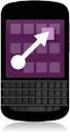 Käyttöopas Sisällys 1 Tervetuloa 2 Aloittaminen 2 HUAWEI MediaPad M1 8.0 yhdellä silmäyksellä 2 microsd-muistikortin asettaminen 4 Akun lataaminen 4 Tärkeitä akkua koskevia tietoja 5 Kotinäyttö yhdellä
Käyttöopas Sisällys 1 Tervetuloa 2 Aloittaminen 2 HUAWEI MediaPad M1 8.0 yhdellä silmäyksellä 2 microsd-muistikortin asettaminen 4 Akun lataaminen 4 Tärkeitä akkua koskevia tietoja 5 Kotinäyttö yhdellä
Sisällys. Esipuhe... 1. Ensiluokkaiset toiminnot... 2 Kassakaappi... 2 Kameran käynnistäminen galleriasta... 2
 Y5 Käyttöopas Sisällys Esipuhe... 1 Ensiluokkaiset toiminnot... 2 Kassakaappi... 2 Kameran käynnistäminen galleriasta... 2 Aloittaminen... 3 Puhelin yhdellä silmäyksellä... 3 Keskeiset toiminnot ulottuvillasi...
Y5 Käyttöopas Sisällys Esipuhe... 1 Ensiluokkaiset toiminnot... 2 Kassakaappi... 2 Kameran käynnistäminen galleriasta... 2 Aloittaminen... 3 Puhelin yhdellä silmäyksellä... 3 Keskeiset toiminnot ulottuvillasi...
Motorola Phone Tools. Pikaopas
 Motorola Phone Tools Pikaopas Sisältö Vähimmäisvaatimukset... 2 Ennen asennusta Motorola Phone Tools... 3 Asentaminen Motorola Phone Tools... 4 Matkapuhelimen asennus ja määritys... 5 Online-rekisteröinti...
Motorola Phone Tools Pikaopas Sisältö Vähimmäisvaatimukset... 2 Ennen asennusta Motorola Phone Tools... 3 Asentaminen Motorola Phone Tools... 4 Matkapuhelimen asennus ja määritys... 5 Online-rekisteröinti...
Mobiilitulostus-/- skannausopas Brother iprint&scanille (Android )
 Mobiilitulostus-/- skannausopas Brother iprint&scanille (Android ) Ennen Brother-laitteen käyttöä Huomautusten määritelmät Tämä käyttöopas käyttää seuraavia symboleita ja merkintätapoja: Kuvakkeet sisältävät
Mobiilitulostus-/- skannausopas Brother iprint&scanille (Android ) Ennen Brother-laitteen käyttöä Huomautusten määritelmät Tämä käyttöopas käyttää seuraavia symboleita ja merkintätapoja: Kuvakkeet sisältävät
PIKAOHJE MODEM OPTIONS for Nokia 7650
 PIKAOHJE MODEM OPTIONS for Nokia 7650 Copyright 2002 Nokia. Kaikki oikeudet pidätetään 9354501 Issue 2 Sisällysluettelo 1. JOHDANTO...1 2. MODEM OPTIONS FOR NOKIA 7650:N ASENTAMINEN...1 3. PUHELIMEN VALITSEMINEN
PIKAOHJE MODEM OPTIONS for Nokia 7650 Copyright 2002 Nokia. Kaikki oikeudet pidätetään 9354501 Issue 2 Sisällysluettelo 1. JOHDANTO...1 2. MODEM OPTIONS FOR NOKIA 7650:N ASENTAMINEN...1 3. PUHELIMEN VALITSEMINEN
Ominaisuudet. Pakkauksen sisältö. Beskrivning
 Ominaisuudet Wi-Fi b/g/n 7 kosketusnäyttö Ukee 3. osapuolen laitteita Nettikamera G-antur Mediasoitin Pakkauksen sisältö 1 taulutietokone 1 USB-johto 1 verkkolaite Kuulokkeita Pikakäyttöopas 1 OTG USB-johto
Ominaisuudet Wi-Fi b/g/n 7 kosketusnäyttö Ukee 3. osapuolen laitteita Nettikamera G-antur Mediasoitin Pakkauksen sisältö 1 taulutietokone 1 USB-johto 1 verkkolaite Kuulokkeita Pikakäyttöopas 1 OTG USB-johto
Ominaisuudet. Pakkauksen sisältö. Beskrivning
 Ominaisuudet Wi-Fi b/g/n 10.1 kosketusnäyttö Ukee 3. osapuolen laitteita Nettikamera G-antur Mediasoitin Pakkauksen sisältö 1 taulutietokone 1 USB-johto 1 verkkolaite Kuulokkeita Pikakäyttöopas 1 OTG USB-johto
Ominaisuudet Wi-Fi b/g/n 10.1 kosketusnäyttö Ukee 3. osapuolen laitteita Nettikamera G-antur Mediasoitin Pakkauksen sisältö 1 taulutietokone 1 USB-johto 1 verkkolaite Kuulokkeita Pikakäyttöopas 1 OTG USB-johto
Ominaisuudet. Pakkauksen sisältö. Kuvaus
 Ominaisuudet Wi-Fi b/g/n 7" kosketusnäyttö. Tukee 3. osapuolen laitteita Nettikamera G-anturi Mediasoitin Pakkauksen sisältö 1 taulutietokone 1 USB-johto 1 verkkolaite kuulokkeita Pikakäyttöopas Kuvaus
Ominaisuudet Wi-Fi b/g/n 7" kosketusnäyttö. Tukee 3. osapuolen laitteita Nettikamera G-anturi Mediasoitin Pakkauksen sisältö 1 taulutietokone 1 USB-johto 1 verkkolaite kuulokkeita Pikakäyttöopas Kuvaus
2 Puhelimesi yhdellä silmäyksellä 3 Akun lataaminen 4 Puhelimen virran kytkeminen ja katkaiseminen
 G6 Käyttöopas Sisällys Esipuhe Valmistelutoimet 2 Puhelimesi yhdellä silmäyksellä 3 Akun lataaminen 4 Puhelimen virran kytkeminen ja katkaiseminen Aloittaminen 5 Opi tuntemaan kotinäyttösi 7 Ilmoituspaneelin
G6 Käyttöopas Sisällys Esipuhe Valmistelutoimet 2 Puhelimesi yhdellä silmäyksellä 3 Akun lataaminen 4 Puhelimen virran kytkeminen ja katkaiseminen Aloittaminen 5 Opi tuntemaan kotinäyttösi 7 Ilmoituspaneelin
F-Secure Mobile Security. Android
 F-Secure Mobile Security Android F-Secure Mobile Security Sisällysluettelo 3 Sisällys Luku 1:Asennus...5 Asentaminen...6 Aktivointi...7 Luku 2:Luottamuksellisten tietojen suojaaminen...9 Anti-Theftin
F-Secure Mobile Security Android F-Secure Mobile Security Sisällysluettelo 3 Sisällys Luku 1:Asennus...5 Asentaminen...6 Aktivointi...7 Luku 2:Luottamuksellisten tietojen suojaaminen...9 Anti-Theftin
Googlen palvelut synkronoinnin apuna. Kampin palvelukeskus Jukka Hanhinen, Urho Karjalainen, Rene Tigerstedt, Pirjo Salo
 Googlen palvelut synkronoinnin apuna Kampin palvelukeskus 31.01.2018 Jukka Hanhinen, Urho Karjalainen, Rene Tigerstedt, Pirjo Salo Google-tili Jos käytät Gmail-sähköpostia niin sinulla on Google-tili (nn.nn@gmail.com)
Googlen palvelut synkronoinnin apuna Kampin palvelukeskus 31.01.2018 Jukka Hanhinen, Urho Karjalainen, Rene Tigerstedt, Pirjo Salo Google-tili Jos käytät Gmail-sähköpostia niin sinulla on Google-tili (nn.nn@gmail.com)
Verkkoliittymän ohje. F-Secure Online Backup Service for Consumers 2.1
 Verkkoliittymän ohje F-Secure Online Backup Service for Consumers 2.1 F-Secure Online Backup Service for Consumers -verkkoliittymän ohje... 2 Johdanto... 2 Mikä F-Secure Online Backup Service for Consumers
Verkkoliittymän ohje F-Secure Online Backup Service for Consumers 2.1 F-Secure Online Backup Service for Consumers -verkkoliittymän ohje... 2 Johdanto... 2 Mikä F-Secure Online Backup Service for Consumers
Mobiilitulostus-/- skannausopas Brother iprint&scanille (Android )
 Mobiilitulostus-/- skannausopas Brother iprint&scanille (Android ) Sisällysluettelo Ennen Brother-laitteen käyttöä... Kuvakkeiden selitykset... Tavaramerkit... Johdanto... Lataa Brother iprint&scan Google
Mobiilitulostus-/- skannausopas Brother iprint&scanille (Android ) Sisällysluettelo Ennen Brother-laitteen käyttöä... Kuvakkeiden selitykset... Tavaramerkit... Johdanto... Lataa Brother iprint&scan Google
ReSound-sovellukset - käyttöohje
 ReSound-sovellukset - käyttöohje Johdanto Onneksi olkoon ReSound-sovelluksen lataamisen johdosta. ReSoundsovellukset tuottavat parempia kuuntelemiselämyksiä ja auttavat hyödyntämään ReSound-kuulokojeita
ReSound-sovellukset - käyttöohje Johdanto Onneksi olkoon ReSound-sovelluksen lataamisen johdosta. ReSoundsovellukset tuottavat parempia kuuntelemiselämyksiä ja auttavat hyödyntämään ReSound-kuulokojeita
PIKAOPAS. Nokia Connectivity Cable Drivers -ohjainten asentaminen
 PIKAOPAS Nokia Connectivity Cable Drivers -ohjainten asentaminen Sisällysluettelo 1. Johdanto...1 2. Mitä tarvitaan...1 3. Nokia Connectivity Cable Drivers -ohjainten asentaminen...2 3.1 Ennen asennusta...2
PIKAOPAS Nokia Connectivity Cable Drivers -ohjainten asentaminen Sisällysluettelo 1. Johdanto...1 2. Mitä tarvitaan...1 3. Nokia Connectivity Cable Drivers -ohjainten asentaminen...2 3.1 Ennen asennusta...2
Ominaisuudet. Pakkauksen sisältö. Kuvaus
 Ominaisuudet Wi-Fi b/g/n 10.1" IPS kosketusnäyttö Tukee 3. osapuolen laitteita Nettikamera G-anturi Mediasoitin 3G (optional) Pakkauksen sisältö 1 taulutietokone 1 USB-johto 1 verkkolaite kuulokkeita Pikakäyttöopas
Ominaisuudet Wi-Fi b/g/n 10.1" IPS kosketusnäyttö Tukee 3. osapuolen laitteita Nettikamera G-anturi Mediasoitin 3G (optional) Pakkauksen sisältö 1 taulutietokone 1 USB-johto 1 verkkolaite kuulokkeita Pikakäyttöopas
GN Hearing - sovellus - käyttöohje
 GN Hearing - sovellus - käyttöohje Johdanto Onneksi olkoon sovelluksen lataamisen johdosta. Tämä sovellus tuottaa parempia kuuntelemiselämyksiä ja auttaa hyödyntämään kuulokojeitasi täysimääräisesti. Innovatiivinen
GN Hearing - sovellus - käyttöohje Johdanto Onneksi olkoon sovelluksen lataamisen johdosta. Tämä sovellus tuottaa parempia kuuntelemiselämyksiä ja auttaa hyödyntämään kuulokojeitasi täysimääräisesti. Innovatiivinen
Mirva Jääskeläinen Espoon kaupungin työväenopisto
 Mirva Jääskeläinen Espoon kaupungin työväenopisto Windows Phonet yleisesti Nokian Lumiat Vanhemmat WindowsPhone 7 Uudemmat WindowsPhone 8 Samsungin Windows Phone mallit HTC:n mallit www.windowsphone.com
Mirva Jääskeläinen Espoon kaupungin työväenopisto Windows Phonet yleisesti Nokian Lumiat Vanhemmat WindowsPhone 7 Uudemmat WindowsPhone 8 Samsungin Windows Phone mallit HTC:n mallit www.windowsphone.com
Nokia Lifeblog 2.5 Nokia N76-1
 Nokia Lifeblog 2.5 Nokia N76-1 2007 Nokia. Kaikki oikeudet pidätetään. Nokia, Nokia Connecting People, Nseries ja N76 ovat Nokia Oyj:n tavaramerkkejä tai rekisteröityjä tavaramerkkejä. Muut tässä asiakirjassa
Nokia Lifeblog 2.5 Nokia N76-1 2007 Nokia. Kaikki oikeudet pidätetään. Nokia, Nokia Connecting People, Nseries ja N76 ovat Nokia Oyj:n tavaramerkkejä tai rekisteröityjä tavaramerkkejä. Muut tässä asiakirjassa
Doro Secure 580IUP. Käyttöopas. Suomi
 Doro Secure 580IUP Käyttöopas Suomi 3 2 1 4 5 6 7 8 9 14 13 12 11 10 15 16 Huomaa! Kaikki kuvat ovat vain viitteellisiä, eivätkä ne välttämättä täysin vastaa todellista tuotetta. Suomi 1. Virta päälle/pois
Doro Secure 580IUP Käyttöopas Suomi 3 2 1 4 5 6 7 8 9 14 13 12 11 10 15 16 Huomaa! Kaikki kuvat ovat vain viitteellisiä, eivätkä ne välttämättä täysin vastaa todellista tuotetta. Suomi 1. Virta päälle/pois
Ominaisuudet. Pakkauksen sisältö. Kuvaus
 Ominaisuudet Wi-Fi b/g/n 8" kosketusnäyttö. Tukee 3. osapuolen laitteita Nettikamera G-anturi Mediasoitin 3G (optional) Pakkauksen sisältö 1 taulutietokone 1 USB-johto 1 verkkolaite kuulokkeita Pikakäyttöopas
Ominaisuudet Wi-Fi b/g/n 8" kosketusnäyttö. Tukee 3. osapuolen laitteita Nettikamera G-anturi Mediasoitin 3G (optional) Pakkauksen sisältö 1 taulutietokone 1 USB-johto 1 verkkolaite kuulokkeita Pikakäyttöopas
Tuotetta koskeva ilmoitus
 Käyttöopas Copyright 2014 Hewlett-Packard Development Company, L.P. Bluetooth on omistajansa tavaramerkki, jota Hewlett-Packard Company käyttää lisenssillä. Google ja muut tavaramerkit ovat Google Inc:n
Käyttöopas Copyright 2014 Hewlett-Packard Development Company, L.P. Bluetooth on omistajansa tavaramerkki, jota Hewlett-Packard Company käyttää lisenssillä. Google ja muut tavaramerkit ovat Google Inc:n
Käytettäväksi QR-koodin lukulaitteen/lukijan kanssa yhteensopivien sovellusten kanssa
 Xerox QR Code -sovellus Pika-aloitusopas 702P03999 Käytettäväksi QR-koodin lukulaitteen/lukijan kanssa yhteensopivien sovellusten kanssa Käytä QR (Quick Response) Code -sovellusta seuraavien sovellusten
Xerox QR Code -sovellus Pika-aloitusopas 702P03999 Käytettäväksi QR-koodin lukulaitteen/lukijan kanssa yhteensopivien sovellusten kanssa Käytä QR (Quick Response) Code -sovellusta seuraavien sovellusten
Käyttöoppaasi. HP COMPAQ PRESARIO F760EM http://fi.yourpdfguides.com/dref/4171044
 Voit lukea suosituksia käyttäjän oppaista, teknisistä ohjeista tai asennusohjeista tuotteelle HP COMPAQ PRESARIO F760EM. Löydät kysymyksiisi vastaukset HP COMPAQ PRESARIO F760EM käyttöoppaasta ( tiedot,
Voit lukea suosituksia käyttäjän oppaista, teknisistä ohjeista tai asennusohjeista tuotteelle HP COMPAQ PRESARIO F760EM. Löydät kysymyksiisi vastaukset HP COMPAQ PRESARIO F760EM käyttöoppaasta ( tiedot,
GroupWise WebAccessin perusliittymä
 GroupWise WebAccessin perusliittymän pikakäynnistysopas 8 Novell GroupWise WebAccessin perusliittymä PIKAKÄYNNISTYS www.novell.com novdocx (fi) 10 July 2008 GroupWise WebAccessin perusliittymän käyttäminen
GroupWise WebAccessin perusliittymän pikakäynnistysopas 8 Novell GroupWise WebAccessin perusliittymä PIKAKÄYNNISTYS www.novell.com novdocx (fi) 10 July 2008 GroupWise WebAccessin perusliittymän käyttäminen
PIKAOPAS MODEM SETUP
 PIKAOPAS MODEM SETUP Copyright Nokia Oyj 2003. Kaikki oikeudet pidätetään. Sisällysluettelo 1. JOHDANTO...1 2. MODEM SETUP FOR NOKIA 6310i -OHJELMAN ASENTAMINEN...1 3. PUHELIMEN VALITSEMINEN MODEEMIKSI...2
PIKAOPAS MODEM SETUP Copyright Nokia Oyj 2003. Kaikki oikeudet pidätetään. Sisällysluettelo 1. JOHDANTO...1 2. MODEM SETUP FOR NOKIA 6310i -OHJELMAN ASENTAMINEN...1 3. PUHELIMEN VALITSEMINEN MODEEMIKSI...2
Mobiilitulostus-/-skannausopas Brother iprint&scanille
 Mobiilitulostus-/-skannausopas Brother iprint&scanille Versio G FIN Kuvakkeiden selitykset Tässä käyttöoppaassa käytetään seuraavaa kuvaketta: Vinkit kertovat, miten eri tilanteissa voi toimia tai miten
Mobiilitulostus-/-skannausopas Brother iprint&scanille Versio G FIN Kuvakkeiden selitykset Tässä käyttöoppaassa käytetään seuraavaa kuvaketta: Vinkit kertovat, miten eri tilanteissa voi toimia tai miten
2007 Nokia. Kaikki oikeudet pidätetään. Nokia, Nokia Connecting People, Nseries ja N77 ovat Nokia Oyj:n tavaramerkkejä tai rekisteröityjä
 Nokia Lifeblog 2.5 2007 Nokia. Kaikki oikeudet pidätetään. Nokia, Nokia Connecting People, Nseries ja N77 ovat Nokia Oyj:n tavaramerkkejä tai rekisteröityjä tavaramerkkejä. Muut tässä asiakirjassa mainitut
Nokia Lifeblog 2.5 2007 Nokia. Kaikki oikeudet pidätetään. Nokia, Nokia Connecting People, Nseries ja N77 ovat Nokia Oyj:n tavaramerkkejä tai rekisteröityjä tavaramerkkejä. Muut tässä asiakirjassa mainitut
Memeo Instant Backup Pikaopas. Vaihe 1: Luo oma, ilmainen Memeo-tili. Vaihe 2: Liitä tallennusväline tietokoneeseen
 Johdanto Memeo Instant Backup on yksinkertainen varmuuskopiointiratkaisu monimutkaiseen digitaaliseen maailmaan. Memeo Instant Backup suojaa arvokkaat tietosi varmuuskopioimalla C-aseman tiedot automaattisesti
Johdanto Memeo Instant Backup on yksinkertainen varmuuskopiointiratkaisu monimutkaiseen digitaaliseen maailmaan. Memeo Instant Backup suojaa arvokkaat tietosi varmuuskopioimalla C-aseman tiedot automaattisesti
Apple iphone 4 puhelimen käyttöönotto:
 Apple iphone 4 puhelimen käyttöönotto: Ennen vanhan puhelimesi käytöstä poistoa, pidäthän huolen, että olet synkronisoinut yhteystietosi Exchange palvelimelle! iphone 4 yhdellä silmäyksellä Purettuasi
Apple iphone 4 puhelimen käyttöönotto: Ennen vanhan puhelimesi käytöstä poistoa, pidäthän huolen, että olet synkronisoinut yhteystietosi Exchange palvelimelle! iphone 4 yhdellä silmäyksellä Purettuasi
Varmuuskopiointi ja palauttaminen Käyttöopas
 Varmuuskopiointi ja palauttaminen Käyttöopas Copyright 2009 Hewlett-Packard Development Company, L.P. Windows on Microsoft Corporationin Yhdysvalloissa rekisteröimä tavaramerkki. Tässä olevat tiedot voivat
Varmuuskopiointi ja palauttaminen Käyttöopas Copyright 2009 Hewlett-Packard Development Company, L.P. Windows on Microsoft Corporationin Yhdysvalloissa rekisteröimä tavaramerkki. Tässä olevat tiedot voivat
PIKAOPAS NOKIA PC SUITE 4.88. Copyright Nokia Oyj 2003. Kaikki oikeudet pidätetään
 PIKAOPAS NOKIA PC SUITE 4.88 Copyright Nokia Oyj 2003. Kaikki oikeudet pidätetään Sisällysluettelo 1. JOHDANTO...1 2. JÄRJESTELMÄVAATIMUKSET...1 3. PC SUITE -OHJELMISTON ASENTAMINEN...2 4. KÄYTÖN ALOITTAMINEN...3
PIKAOPAS NOKIA PC SUITE 4.88 Copyright Nokia Oyj 2003. Kaikki oikeudet pidätetään Sisällysluettelo 1. JOHDANTO...1 2. JÄRJESTELMÄVAATIMUKSET...1 3. PC SUITE -OHJELMISTON ASENTAMINEN...2 4. KÄYTÖN ALOITTAMINEN...3
Plantronics Blackwire C610 Blackwire C620
 Plantronics Blackwire C610 Blackwire C60 KÄYTTÖOPAS TERVETULOA Tervetuloa Plantronicsin kuuloketuoteperheen pariin. Plantronics tarjoaa laajan tuotevalikoiman, joka kattaa tavoitteiden ja liiketoiminnan
Plantronics Blackwire C610 Blackwire C60 KÄYTTÖOPAS TERVETULOA Tervetuloa Plantronicsin kuuloketuoteperheen pariin. Plantronics tarjoaa laajan tuotevalikoiman, joka kattaa tavoitteiden ja liiketoiminnan
Käytön aloittaminen NSZ-GS7. Verkkomediasoitin. Näyttökuvia, toimintoja ja teknisiä ominaisuuksia voidaan muuttua ilman erillistä ilmoitusta.
 Käytön aloittaminen FI Verkkomediasoitin NSZ-GS7 Näyttökuvia, toimintoja ja teknisiä ominaisuuksia voidaan muuttua ilman erillistä ilmoitusta. Käytön aloittaminen: ON/STANDBY Kytkee tai katkaisee soittimen
Käytön aloittaminen FI Verkkomediasoitin NSZ-GS7 Näyttökuvia, toimintoja ja teknisiä ominaisuuksia voidaan muuttua ilman erillistä ilmoitusta. Käytön aloittaminen: ON/STANDBY Kytkee tai katkaisee soittimen
 1.1 1.2 2.1 2.2 2.3 3.1 3.2 PUHELIMESI ESITTELY Opi puhelimesi painikkeista, näytöstä ja sen kuvakkeista. Puhelimen näppäimet Puhelimen etupuolta katsoessasi näet seuraavat elementit: (Katso 1.1 Sivu 3)
1.1 1.2 2.1 2.2 2.3 3.1 3.2 PUHELIMESI ESITTELY Opi puhelimesi painikkeista, näytöstä ja sen kuvakkeista. Puhelimen näppäimet Puhelimen etupuolta katsoessasi näet seuraavat elementit: (Katso 1.1 Sivu 3)
Varmuuskopiointi ja palauttaminen Käyttöopas
 Varmuuskopiointi ja palauttaminen Käyttöopas Copyright 2008 Hewlett-Packard Development Company, L.P. Windows ja Windows Vista ovat Microsoft Corporationin tavaramerkkejä tai rekisteröityjä tavaramerkkejä
Varmuuskopiointi ja palauttaminen Käyttöopas Copyright 2008 Hewlett-Packard Development Company, L.P. Windows ja Windows Vista ovat Microsoft Corporationin tavaramerkkejä tai rekisteröityjä tavaramerkkejä
DNA Netti. Sisältö. DNA Netti - Käyttöohje v.0.1
 DNA Netti DNA Netti on Mokkuloiden yhteysohjelma. Ohjelman avulla voit hallita Mokkulan asetuksia sekä luoda yhteyden internetiin Mokkulan, WLANin tai Ethernet -yhteyden avulla. Sisältö DNA Netti - Testaa
DNA Netti DNA Netti on Mokkuloiden yhteysohjelma. Ohjelman avulla voit hallita Mokkulan asetuksia sekä luoda yhteyden internetiin Mokkulan, WLANin tai Ethernet -yhteyden avulla. Sisältö DNA Netti - Testaa
Tuotetta koskeva ilmoitus
 Käyttöopas Copyright 2014 Hewlett-Packard Development Company, L.P. Bluetooth on omistajansa tavaramerkki, jota Hewlett-Packard Company käyttää lisenssillä. SD-logo on omistajansa tavaramerkki. Windows
Käyttöopas Copyright 2014 Hewlett-Packard Development Company, L.P. Bluetooth on omistajansa tavaramerkki, jota Hewlett-Packard Company käyttää lisenssillä. SD-logo on omistajansa tavaramerkki. Windows
Käyttöoppaasi. F-SECURE MOBILE SECURITY 6 FOR ANDROID http://fi.yourpdfguides.com/dref/2859496
 Voit lukea suosituksia käyttäjän oppaista, teknisistä ohjeista tai asennusohjeista tuotteelle F-SECURE MOBILE SECURITY 6 FOR ANDROID. Löydät kysymyksiisi vastaukset F-SECURE MOBILE SECURITY 6 FOR ANDROID
Voit lukea suosituksia käyttäjän oppaista, teknisistä ohjeista tai asennusohjeista tuotteelle F-SECURE MOBILE SECURITY 6 FOR ANDROID. Löydät kysymyksiisi vastaukset F-SECURE MOBILE SECURITY 6 FOR ANDROID
Tutustu REMUC:illa ohjattavan laitteen käyttö-, huolto- ja turvaohjeisiin
 PIKAOPAS ESIVAATIMUKSET Tutustu REMUC:illa ohjattavan laitteen käyttö-, huolto- ja turvaohjeisiin Varmista, että REMUC-ohjaimeen on asennettu toimiva SIM-kortti, jossa on datapaketti kiinteällä kuukausimaksulla
PIKAOPAS ESIVAATIMUKSET Tutustu REMUC:illa ohjattavan laitteen käyttö-, huolto- ja turvaohjeisiin Varmista, että REMUC-ohjaimeen on asennettu toimiva SIM-kortti, jossa on datapaketti kiinteällä kuukausimaksulla
DNA Mokkula E180 - korjaus päivityksen yhteydessä syntyneeseen ongelmaan
 DNA Mokkula E180 - korjaus päivityksen yhteydessä syntyneeseen ongelmaan Tätä ohjetta tai sen osaa ei saa kopioida tai välittää missään muodossa ilman DNA Oy:n kirjallista suostumusta. Tavaramerkit ja
DNA Mokkula E180 - korjaus päivityksen yhteydessä syntyneeseen ongelmaan Tätä ohjetta tai sen osaa ei saa kopioida tai välittää missään muodossa ilman DNA Oy:n kirjallista suostumusta. Tavaramerkit ja
mobile PhoneTools Käyttöopas
 mobile PhoneTools Käyttöopas Sisältö Vaatimukset...2 Ennen asennusta...3 Asentaminen - mobile PhoneTools...4 Matkapuhelimen asennus ja määritys...5 Online-rekisteröinti...7 Asennuksen poistaminen - mobile
mobile PhoneTools Käyttöopas Sisältö Vaatimukset...2 Ennen asennusta...3 Asentaminen - mobile PhoneTools...4 Matkapuhelimen asennus ja määritys...5 Online-rekisteröinti...7 Asennuksen poistaminen - mobile
PIKAOPAS NOKIA PC SUITE 4.51a NOKIA 6510 -PUHELIMELLE
 PIKAOPAS NOKIA PC SUITE 4.51a NOKIA 6510 -PUHELIMELLE Copyright Nokia Oyj 2002. Kaikki oikeudet pidätetään. Sisällysluettelo 1. JOHDANTO...1 2. JÄRJESTELMÄVAATIMUKSET...1 3. PC SUITE -OHJELMISTON ASENTAMINEN...2
PIKAOPAS NOKIA PC SUITE 4.51a NOKIA 6510 -PUHELIMELLE Copyright Nokia Oyj 2002. Kaikki oikeudet pidätetään. Sisällysluettelo 1. JOHDANTO...1 2. JÄRJESTELMÄVAATIMUKSET...1 3. PC SUITE -OHJELMISTON ASENTAMINEN...2
Online-jako 2.0 Nokia N76-1
 Online-jako 2.0 Nokia N76-1 EI TAKUUTA Laitteen mukana tulevien kolmansien osapuolten sovellusten valmistajat ja omistajat voivat olla henkilöitä tai yhteisöjä, jotka eivät liity Nokiaan. Nokia ei omista
Online-jako 2.0 Nokia N76-1 EI TAKUUTA Laitteen mukana tulevien kolmansien osapuolten sovellusten valmistajat ja omistajat voivat olla henkilöitä tai yhteisöjä, jotka eivät liity Nokiaan. Nokia ei omista
Seuraavat Windowsin käyttöjärjestelmäversiot tukevat Novell Filr -työpöytäsovellusta:
 Novell Filr -työpöytäsovellus lueminut Huhtikuu 2015 1 Tuotteen yleiskatsaus Novell Filr -työpöytäsovelluksella voit synkronoida Novell Filr -tiedostoja tietokoneesi tiedostojärjestelmän kanssa ja muokata
Novell Filr -työpöytäsovellus lueminut Huhtikuu 2015 1 Tuotteen yleiskatsaus Novell Filr -työpöytäsovelluksella voit synkronoida Novell Filr -tiedostoja tietokoneesi tiedostojärjestelmän kanssa ja muokata
DNA Netti. DNA Netti - Käyttöohje v.1.0
 DNA Netti DNA Netti on Mokkuloiden yhteysohjelma. Ohjelman avulla voit hallita Mokkulan asetuksia sekä luoda yhteyden internetiin Mokkulan, WLANin tai Ethernet -yhteyden avulla. Sisältö DNA Netti asennus...
DNA Netti DNA Netti on Mokkuloiden yhteysohjelma. Ohjelman avulla voit hallita Mokkulan asetuksia sekä luoda yhteyden internetiin Mokkulan, WLANin tai Ethernet -yhteyden avulla. Sisältö DNA Netti asennus...
Plantronics M70. -M90 sarja. Käyttöopas
 Plantronics M70 -M90 sarja - Käyttöopas Sisällysluettelo Tervetuloa 3 Pakkauksen sisältö* 4 Kielen valitseminen 5 Pariliitoksen muodostaminen 6 Kuulokkeen osat 7 Käytä turvallisesti! 7 Hallinta 8 Puheluun
Plantronics M70 -M90 sarja - Käyttöopas Sisällysluettelo Tervetuloa 3 Pakkauksen sisältö* 4 Kielen valitseminen 5 Pariliitoksen muodostaminen 6 Kuulokkeen osat 7 Käytä turvallisesti! 7 Hallinta 8 Puheluun
HP Roar Plus -kaiutin. Muut ominaisuudet
 HP Roar Plus -kaiutin Muut ominaisuudet Copyright 2014 Hewlett-Packard Development Company, L.P. Microsoft, Windows ja Windows Vista ovat Microsoft-konsernin Yhdysvalloissa rekisteröimiä tavaramerkkejä.
HP Roar Plus -kaiutin Muut ominaisuudet Copyright 2014 Hewlett-Packard Development Company, L.P. Microsoft, Windows ja Windows Vista ovat Microsoft-konsernin Yhdysvalloissa rekisteröimiä tavaramerkkejä.
Welcome to the World of PlayStation Pika-aloitusopas
 Welcome to the World of PlayStation Pika-aloitusopas Suomi PCH-2016 7025574 PlayStation Vita-järjestelmän käyttäminen ensimmäistä kertaa Paina viisi sekuntia Kytke virta PS Vita -järjestelmään. Kun kytket
Welcome to the World of PlayStation Pika-aloitusopas Suomi PCH-2016 7025574 PlayStation Vita-järjestelmän käyttäminen ensimmäistä kertaa Paina viisi sekuntia Kytke virta PS Vita -järjestelmään. Kun kytket
VIP Mobile Android. Opas asennukseen ja tärkeimpien toimintojen käyttöön
 VIP Mobile ndroid Opas asennukseen ja tärkeimpien toimintojen käyttöön TSP-3719_1-1305 sennus Seuraavassa saat yksinkertaiset ohjeet VIP-sovelluksen asentamiseksi puhelimeesi. lla olevat vaiheet tarvitsee
VIP Mobile ndroid Opas asennukseen ja tärkeimpien toimintojen käyttöön TSP-3719_1-1305 sennus Seuraavassa saat yksinkertaiset ohjeet VIP-sovelluksen asentamiseksi puhelimeesi. lla olevat vaiheet tarvitsee
Nettiposti. Nettiposti käyttöohje
 YKSIKÄÄN ASIAKAS EI OLE MEILLE LIIAN PIENI TAI MIKÄÄN HAASTE LIIAN SUURI. Nettiposti Nettiposti käyttöohje Tässä käyttöohjeessa kuvataan selainkäyttöisen Nettiposti sähköpostiohjelman toiminnot. Käyttöohje
YKSIKÄÄN ASIAKAS EI OLE MEILLE LIIAN PIENI TAI MIKÄÄN HAASTE LIIAN SUURI. Nettiposti Nettiposti käyttöohje Tässä käyttöohjeessa kuvataan selainkäyttöisen Nettiposti sähköpostiohjelman toiminnot. Käyttöohje
Sisällys. Tietoja tästä asiakirjasta Aloittaminen. Tekstinsyöttö. Verkkoyhteys. Verkkojakaminen. Yhteystiedot. Puhelut. Viestit. Sovellusten hallinta
 Käyttöohje EMUI 4.0 Sisällys Tietoja tästä asiakirjasta Aloittaminen Tekstinsyöttö Verkkoyhteys Verkkojakaminen Yhteystiedot Näytön lukitseminen ja lukituksen poistaminen 2 Ilmoitus- ja tilakuvakkeet 2
Käyttöohje EMUI 4.0 Sisällys Tietoja tästä asiakirjasta Aloittaminen Tekstinsyöttö Verkkoyhteys Verkkojakaminen Yhteystiedot Näytön lukitseminen ja lukituksen poistaminen 2 Ilmoitus- ja tilakuvakkeet 2
Gree Smart -sovelluksen (WiFi) asennus- ja käyttöohje: Hansol-sarjan ilmalämpöpumput WiFi-ominaisuuksilla
 02/2016, ed. 5 KÄYTTÖOHJE Gree Smart -sovelluksen (WiFi) asennus- ja käyttöohje: Hansol-sarjan ilmalämpöpumput WiFi-ominaisuuksilla Maahantuoja: Tiilenlyöjänkuja 9 A 01720 Vantaa www.scanvarm.fi Kiitos
02/2016, ed. 5 KÄYTTÖOHJE Gree Smart -sovelluksen (WiFi) asennus- ja käyttöohje: Hansol-sarjan ilmalämpöpumput WiFi-ominaisuuksilla Maahantuoja: Tiilenlyöjänkuja 9 A 01720 Vantaa www.scanvarm.fi Kiitos
Mobiilitulostus-/- skannausopas Brother iprint&scanille (ios)
 Mobiilitulostus-/- skannausopas Brother iprint&scanille (ios) Sisällysluettelo Ennen Brother-laitteen käyttöä... Kuvakkeiden selitykset... Tavaramerkit... Johdanto... Lataa Brother iprint&scan App Storesta...
Mobiilitulostus-/- skannausopas Brother iprint&scanille (ios) Sisällysluettelo Ennen Brother-laitteen käyttöä... Kuvakkeiden selitykset... Tavaramerkit... Johdanto... Lataa Brother iprint&scan App Storesta...
TALLENNETAAN MUISTITIKULLE JA MUISTIKORTILLE
 TALLENNETAAN MUISTITIKULLE JA MUISTIKORTILLE HERVANNAN KIRJASTON TIETOTORI Insinöörinkatu 38 33720 Tampere 040 800 7805 tietotori.hervanta@tampere.fi TALLENNETAAN MUISTIKULLE JA MUISTIKORTILLE 1 Muistitikun
TALLENNETAAN MUISTITIKULLE JA MUISTIKORTILLE HERVANNAN KIRJASTON TIETOTORI Insinöörinkatu 38 33720 Tampere 040 800 7805 tietotori.hervanta@tampere.fi TALLENNETAAN MUISTIKULLE JA MUISTIKORTILLE 1 Muistitikun
Ennen varmenteen asennusta varmista seuraavat asiat:
 NAPPULA-VARMENTEEN ASENNUSOHJE 1/17 Suosittelemme käyttämään Nappulaa uusimmalla versiolla Firefox- tai Chrome- tai Applen laitteissa Safariselaimesta. Tästä dokumentista löydät varmenteen asennusohjeet
NAPPULA-VARMENTEEN ASENNUSOHJE 1/17 Suosittelemme käyttämään Nappulaa uusimmalla versiolla Firefox- tai Chrome- tai Applen laitteissa Safariselaimesta. Tästä dokumentista löydät varmenteen asennusohjeet
NOOX xperio herätyskello valvontakamera
 NOOX xperio herätyskello valvontakamera Käyttöohje Ajan asetus Kun kellonaika on näytössä paina SET, ruudulla lukee nyt "2010" Aseta oikea aika UP ja DOWN näppäimillä ja paina SET uudelleen vahvistaakseni
NOOX xperio herätyskello valvontakamera Käyttöohje Ajan asetus Kun kellonaika on näytössä paina SET, ruudulla lukee nyt "2010" Aseta oikea aika UP ja DOWN näppäimillä ja paina SET uudelleen vahvistaakseni
Tuplaturvan tilaus ja asennusohje
 Tuplaturvan tilaus ja asennusohje 1. Kirjaudu lähiverkkokauppaan omilla tunnuksillasi tai luo itsellesi käyttäjätunnus rekisteröitymällä Lähiverkkokaupan käyttäjäksi. a. Käyttäjätunnus on aina sähköpostiosoitteesi.
Tuplaturvan tilaus ja asennusohje 1. Kirjaudu lähiverkkokauppaan omilla tunnuksillasi tai luo itsellesi käyttäjätunnus rekisteröitymällä Lähiverkkokaupan käyttäjäksi. a. Käyttäjätunnus on aina sähköpostiosoitteesi.
PIKAOPAS. Nokia Connectivity Cable Drivers -ohjainten asentaminen
 PIKAOPAS Nokia Connectivity Cable Drivers -ohjainten asentaminen Sisällysluettelo 1. Johdanto...1 2. Mitä tarvitaan...1 3. Nokia Connectivity Cable Drivers -ohjainten asentaminen...2 3.1 Ennen asennusta...2
PIKAOPAS Nokia Connectivity Cable Drivers -ohjainten asentaminen Sisällysluettelo 1. Johdanto...1 2. Mitä tarvitaan...1 3. Nokia Connectivity Cable Drivers -ohjainten asentaminen...2 3.1 Ennen asennusta...2
Ohje. ipadia käytetään sormella napauttamalla, kaksoisnapsauttamalla, pyyhkäisemällä ja nipistämällä kosketusnäytön
 ipadin käyttö 1. Käynnistä ipad oikeassa yläreunassa olevasta painikkeesta. 2. Valitse alareunasta nuoli Avaa. Vedä sormella nuolesta eteenpäin palkin verran eli pyyhkäise. Tietoturva Käyttöön tarvitaan
ipadin käyttö 1. Käynnistä ipad oikeassa yläreunassa olevasta painikkeesta. 2. Valitse alareunasta nuoli Avaa. Vedä sormella nuolesta eteenpäin palkin verran eli pyyhkäise. Tietoturva Käyttöön tarvitaan
VIP Mobile Windows Phone. Opas asennukseen ja tärkeimpien toimintojen käyttöön
 VIP Mobile Windows Phone Opas asennukseen ja tärkeimpien toimintojen käyttöön TSP-3719_1-1305 sennus Seuraavassa saat yksinkertaiset ohjeet VIP-sovelluksen asentamiseksi puhelimeesi. lla olevat vaiheet
VIP Mobile Windows Phone Opas asennukseen ja tärkeimpien toimintojen käyttöön TSP-3719_1-1305 sennus Seuraavassa saat yksinkertaiset ohjeet VIP-sovelluksen asentamiseksi puhelimeesi. lla olevat vaiheet
ClassPad fx-cp400 päivitys. + Manager for ClassPad II Subscription päivitys
 ClassPad fx-cp400 päivitys + Manager for ClassPad II Subscription päivitys Käyttöjärjestelmän ja Add-in sovellusten päivityksestä Casio suosittelee aina viimeisimmän käyttöjärjestelmän asentamista. Tällöin
ClassPad fx-cp400 päivitys + Manager for ClassPad II Subscription päivitys Käyttöjärjestelmän ja Add-in sovellusten päivityksestä Casio suosittelee aina viimeisimmän käyttöjärjestelmän asentamista. Tällöin
Nimettömien tietojen lähettäminen Lenovolle
 Nimettömien tietojen lähettäminen Lenovolle Sisältö Nimettömien tietojen lähettäminen Lenovolle... 1 Harmony... 1 Lenovo Companion 3.0... 2 Lenovo Customer Engagement Service... 3 Lenovo Experience Improvement
Nimettömien tietojen lähettäminen Lenovolle Sisältö Nimettömien tietojen lähettäminen Lenovolle... 1 Harmony... 1 Lenovo Companion 3.0... 2 Lenovo Customer Engagement Service... 3 Lenovo Experience Improvement
Siirtyminen Outlook 2010 -versioon
 Tämän oppaan sisältö Microsoft Microsoft Outlook 2010 näyttää hyvin erilaiselta kuin Outlook 2003. Tämän oppaan tarkoituksena on helpottaa uuden ohjelman opiskelua. Seuraavassa on tietoja uuden käyttöliittymän
Tämän oppaan sisältö Microsoft Microsoft Outlook 2010 näyttää hyvin erilaiselta kuin Outlook 2003. Tämän oppaan tarkoituksena on helpottaa uuden ohjelman opiskelua. Seuraavassa on tietoja uuden käyttöliittymän
Office 365:n käyttäminen Windows Phonessa
 Office 365:n käyttäminen Windows Phonessa Pikaopas Tarkista sähköposti Määritä Windows Phone lähettämään ja vastaanottamaan Office 365 -sähköpostia. Tarkista kalenteritiedot missä liikutkin Windows Phoneen
Office 365:n käyttäminen Windows Phonessa Pikaopas Tarkista sähköposti Määritä Windows Phone lähettämään ja vastaanottamaan Office 365 -sähköpostia. Tarkista kalenteritiedot missä liikutkin Windows Phoneen
Honor 3C. Käyttöopas
 Honor 3C Käyttöopas Sisällys Esipuhe Aloittaminen 2 Puhelimesi yhdellä silmäyksellä 3 Akun lataaminen 5 Puhelimen virran kytkeminen tai katkaiseminen 5 Kahden kortin hallinta 5 Näytön lukitseminen ja lukituksen
Honor 3C Käyttöopas Sisällys Esipuhe Aloittaminen 2 Puhelimesi yhdellä silmäyksellä 3 Akun lataaminen 5 Puhelimen virran kytkeminen tai katkaiseminen 5 Kahden kortin hallinta 5 Näytön lukitseminen ja lukituksen
Usein kysyttyä Transformer TF201:stä
 FI7211 Usein kysyttyä Transformer TF201:stä Tiedostojen hallinta... 2 Kuinka pääsen käyttämään microsd-kortille, SD-kortille ja USB-laitteelle tallennettuja tietojani?... 2 Kuinka siirrän valitun tiedoston
FI7211 Usein kysyttyä Transformer TF201:stä Tiedostojen hallinta... 2 Kuinka pääsen käyttämään microsd-kortille, SD-kortille ja USB-laitteelle tallennettuja tietojani?... 2 Kuinka siirrän valitun tiedoston
Käyttöohje HERE Maps. 1.0. painos FI
 Käyttöohje HERE Maps 1.0. painos FI HERE Maps HERE Maps näyttää lähellä olevat kohteet ja opastaa sinut perille. Voit etsiä kaupunkeja, katuja ja palveluja löytää perille tarkkojen reittiohjeiden avulla
Käyttöohje HERE Maps 1.0. painos FI HERE Maps HERE Maps näyttää lähellä olevat kohteet ja opastaa sinut perille. Voit etsiä kaupunkeja, katuja ja palveluja löytää perille tarkkojen reittiohjeiden avulla
Mobiilitulostus-/- skannausopas Brother iprint&scanille (Apple laitteet)
 Mobiilitulostus-/- skannausopas Brother iprint&scanille (Apple laitteet) Sisällysluettelo Ennen Brother-laitteen käyttöä... Kuvakkeiden selitykset... Tavaramerkit... Johdanto... Lataa Brother iprint&scan
Mobiilitulostus-/- skannausopas Brother iprint&scanille (Apple laitteet) Sisällysluettelo Ennen Brother-laitteen käyttöä... Kuvakkeiden selitykset... Tavaramerkit... Johdanto... Lataa Brother iprint&scan
Käytön aloittaminen Nokia N92-1
 Käytön aloittaminen Nokia N92-1 Tilat Käytön aloittaminen Mallinumero: Nokia N92-1. Jäljempänä käytetään nimitystä Nokia N92. Laitteella on neljä tilaa: Suljettu tila (1), katselutila (2), avoin tila (3)
Käytön aloittaminen Nokia N92-1 Tilat Käytön aloittaminen Mallinumero: Nokia N92-1. Jäljempänä käytetään nimitystä Nokia N92. Laitteella on neljä tilaa: Suljettu tila (1), katselutila (2), avoin tila (3)
BackBeat FIT sarja. Käyttöopas
 BackBeat FIT 2100 -sarja Käyttöopas Sisällysluettelo Kuulokkeen osat 3 Käytä turvallisesti! 3 Pariliitos 4 Pariliitoksen muodostaminen 4 Pariliitostila 4 Päähän sovittaminen ja lataaminen 5 Säätäminen
BackBeat FIT 2100 -sarja Käyttöopas Sisällysluettelo Kuulokkeen osat 3 Käytä turvallisesti! 3 Pariliitos 4 Pariliitoksen muodostaminen 4 Pariliitostila 4 Päähän sovittaminen ja lataaminen 5 Säätäminen
Brother Image Viewer Android -opas
 Brother Image Viewer Android -opas Versio 0 FIN Kuvakkeiden selitykset Tässä käyttöoppaassa käytetään seuraavaa kuvaketta: VINKKI Vinkit kertovat, miten eri tilanteissa voi toimia tai miten toimintoa voi
Brother Image Viewer Android -opas Versio 0 FIN Kuvakkeiden selitykset Tässä käyttöoppaassa käytetään seuraavaa kuvaketta: VINKKI Vinkit kertovat, miten eri tilanteissa voi toimia tai miten toimintoa voi
Asentaminen Android-laitteeseen
 Asentaminen Android-laitteeseen Huomaa! Tarkempia tietoja ohjelmien asentamisesta saat tarvittaessa puhelimesi käyttöoppaasta. MyMMX mobile -sovelluksen asentaminen Android-laitteeseen: 1. Avaa laitteesi
Asentaminen Android-laitteeseen Huomaa! Tarkempia tietoja ohjelmien asentamisesta saat tarvittaessa puhelimesi käyttöoppaasta. MyMMX mobile -sovelluksen asentaminen Android-laitteeseen: 1. Avaa laitteesi
Sisällys. 1 Tervetuloa. 2 Aloittaminen. 3 Tekstinsyöttö. 4 Verkkoyhteys. 5 Verkkojakaminen. 6 Sovellusten hallinta. 7 Sähköposti.
 Käyttöopas Sisällys 1 Tervetuloa 2 Aloittaminen 2 HUAWEI MediaPad 7 Youth 2 yhdellä silmäyksellä 2 Asennus 3 Akun lataaminen 4 Tärkeitä akkua koskevia tietoja 5 Kotinäyttö yhdellä silmäyksellä 6 Ilmoitus-
Käyttöopas Sisällys 1 Tervetuloa 2 Aloittaminen 2 HUAWEI MediaPad 7 Youth 2 yhdellä silmäyksellä 2 Asennus 3 Akun lataaminen 4 Tärkeitä akkua koskevia tietoja 5 Kotinäyttö yhdellä silmäyksellä 6 Ilmoitus-
PDA CAM KÄYTTÖOPAS PDA CAM
 PDA CAM KÄYTTÖOPAS Fi 1 Suomi Käyttäjän käsikirja Sisällys Valmistelut... 2 Pakkauksen sisältö... 2 Järjestelmävaatimukset... 2 PDA Cam -kamera... 3 PDA Cam -kameran osat... 3 Asentaminen... 4 Laitteiston
PDA CAM KÄYTTÖOPAS Fi 1 Suomi Käyttäjän käsikirja Sisällys Valmistelut... 2 Pakkauksen sisältö... 2 Järjestelmävaatimukset... 2 PDA Cam -kamera... 3 PDA Cam -kameran osat... 3 Asentaminen... 4 Laitteiston
Radio R 4.0 IntelliLink Usein kysytyt kysymykset
 Sisältö 1. Audio... 1 2. Puhelin... 2 3. Apple CarPlay... 2 4. Android Auto... 5 5. Galleria... 7 6. Muuta... 7 1. Audio K: Miten vaihdan äänilähdettä, esimerkiksi FM-radiosta USB:lle? V: Vaihtaaksesi
Sisältö 1. Audio... 1 2. Puhelin... 2 3. Apple CarPlay... 2 4. Android Auto... 5 5. Galleria... 7 6. Muuta... 7 1. Audio K: Miten vaihdan äänilähdettä, esimerkiksi FM-radiosta USB:lle? V: Vaihtaaksesi
"PLEXTALK Pocket" -verkkosoittimen pikaopas
 "PLEXTALK Pocket" -verkkosoittimen pikaopas PLEXTALK Pocketin asetukset 1. Käännä PLEXTALK Pocket ympäri. Varmista, että kaksi pientä uloketta ovat ylhäällä. Paina PLEXTALK Pocketin pohjassa olevaa suorakulmaista
"PLEXTALK Pocket" -verkkosoittimen pikaopas PLEXTALK Pocketin asetukset 1. Käännä PLEXTALK Pocket ympäri. Varmista, että kaksi pientä uloketta ovat ylhäällä. Paina PLEXTALK Pocketin pohjassa olevaa suorakulmaista
KAMERA VIDEOKAMERA - GALLERIA
 Heikki Aulio 24.01.2016 1 (8) LENOVO TAB2 10-30 TABLETIN KÄYTTÖOHJEITA Android 5.1.1 FOIBESSA KAMERA VIDEOKAMERA - GALLERIA Sisällys 1 KAMERA JA VIDEOKAMERA... 2 2 KAMERALLA KUVAAMINEN... 3 3 VIDEOKAMERALLA
Heikki Aulio 24.01.2016 1 (8) LENOVO TAB2 10-30 TABLETIN KÄYTTÖOHJEITA Android 5.1.1 FOIBESSA KAMERA VIDEOKAMERA - GALLERIA Sisällys 1 KAMERA JA VIDEOKAMERA... 2 2 KAMERALLA KUVAAMINEN... 3 3 VIDEOKAMERALLA
Home Media Server. Home Media Server -sovelluksen asentaminen tietokoneeseen. Mediatiedostojen hallinta. Home Media Server
 2007 Nokia. Kaikki oikeudet pidätetään. Nokia, Nokia Connecting People ja Nseries ovat Nokia Oyj:n tavaramerkkejä tai rekisteröityjä tavaramerkkejä. Muut tässä asiakirjassa mainitut tuotteiden ja yritysten
2007 Nokia. Kaikki oikeudet pidätetään. Nokia, Nokia Connecting People ja Nseries ovat Nokia Oyj:n tavaramerkkejä tai rekisteröityjä tavaramerkkejä. Muut tässä asiakirjassa mainitut tuotteiden ja yritysten
JOVISION IP-KAMERA Käyttöohje
 JOVISION IP-KAMERA Käyttöohje 1 Yleistä... 2 2 Kameran kytkeminen verkkoon... 2 2.1 Tietokoneella... 2 2.2 Älypuhelimella / tabletilla... 5 3 Salasanan vaihtaminen... 8 3.1 Salasanan vaihtaminen Windows
JOVISION IP-KAMERA Käyttöohje 1 Yleistä... 2 2 Kameran kytkeminen verkkoon... 2 2.1 Tietokoneella... 2 2.2 Älypuhelimella / tabletilla... 5 3 Salasanan vaihtaminen... 8 3.1 Salasanan vaihtaminen Windows
Sisällys. 1 Tervetuloa. 2 Aloittaminen. 3 Tekstinsyöttö. 4 Verkkoyhteys. 5 Verkkojakaminen. 6 Sovellusten hallinta. 7 Sähköposti
 Käyttöopas Sisällys 1 Tervetuloa 2 Aloittaminen 2 HUAWEI MediaPad M1 8.0 yhdellä silmäyksellä 2 microsd-muistikortin asettaminen 4 Akun lataaminen 4 Tärkeitä akkua koskevia tietoja 5 Kotinäyttö yhdellä
Käyttöopas Sisällys 1 Tervetuloa 2 Aloittaminen 2 HUAWEI MediaPad M1 8.0 yhdellä silmäyksellä 2 microsd-muistikortin asettaminen 4 Akun lataaminen 4 Tärkeitä akkua koskevia tietoja 5 Kotinäyttö yhdellä
Sivu 1 / 11 08.01.2013 Viikin kirjasto / Roni Rauramo
 Sivu 1 / 11 Kuvien siirto kamerasta Lyhyesti Tämän oppaan avulla voit: - käyttää tietokoneen omaa automaattista kopiointiin tai siirtoon tarkoitettua toimintaa kuvien siirtoon kamerasta tai muistikortista
Sivu 1 / 11 Kuvien siirto kamerasta Lyhyesti Tämän oppaan avulla voit: - käyttää tietokoneen omaa automaattista kopiointiin tai siirtoon tarkoitettua toimintaa kuvien siirtoon kamerasta tai muistikortista
Finnish. B525 LTE CPE Pikaopas
 Finnish B525 LTE CPE Pikaopas 1 Tuotteen yleiskuvaus Virran merkkivalo Wi-Fi /WPS-merkkivalo Signaalinvoimakkuuden merkkivalo LAN1-3, LAN4/WAN-portti USB-portti Palauta-painike WPS-painike Verkon tilan
Finnish B525 LTE CPE Pikaopas 1 Tuotteen yleiskuvaus Virran merkkivalo Wi-Fi /WPS-merkkivalo Signaalinvoimakkuuden merkkivalo LAN1-3, LAN4/WAN-portti USB-portti Palauta-painike WPS-painike Verkon tilan
Sisältö Chat.........4
 Chat 1. painos 2008 Nokia. Kaikki oikeudet pidätetään. Nokia, Nokia Connecting People ja Nseries ovat Nokia Oyj:n tavaramerkkejä tai rekisteröityjä tavaramerkkejä. Nokia tune on Nokia Oyj:n äänimerkki.
Chat 1. painos 2008 Nokia. Kaikki oikeudet pidätetään. Nokia, Nokia Connecting People ja Nseries ovat Nokia Oyj:n tavaramerkkejä tai rekisteröityjä tavaramerkkejä. Nokia tune on Nokia Oyj:n äänimerkki.
Asennus- ja käyttöopas. Android C-Penille
 Asennus- ja käyttöopas Android C-Penille TÄRKEÄ HUOMAUTUS: C-Pen 3.5 sisältää litium-ioni-akun. Tätä akkutyyppiä EI saa säilyttää lataamattomana pitkään. Jos C-Pen 3.5 -kynää ei käytetä pitempään aikaan,
Asennus- ja käyttöopas Android C-Penille TÄRKEÄ HUOMAUTUS: C-Pen 3.5 sisältää litium-ioni-akun. Tätä akkutyyppiä EI saa säilyttää lataamattomana pitkään. Jos C-Pen 3.5 -kynää ei käytetä pitempään aikaan,
Pikaopas. WiFi-kantaman laajennin N300 Malli EX2700
 Pikaopas WiFi-kantaman laajennin N300 Malli EX2700 Aloittaminen NETGEAR-WiFi-kantamanlaajennin laajentaa WiFi-verkkoa vahvistamalla nykyistä WiFi-signaalia ja parantamalla signaalin laatua pitkillä etäisyyksillä.
Pikaopas WiFi-kantaman laajennin N300 Malli EX2700 Aloittaminen NETGEAR-WiFi-kantamanlaajennin laajentaa WiFi-verkkoa vahvistamalla nykyistä WiFi-signaalia ja parantamalla signaalin laatua pitkillä etäisyyksillä.
Google Cloud Print -opas
 Google Cloud Print -opas Versio 0 FIN Merkintöjen selitykset Tässä käyttöoppaassa käytetään seuraavaa vinkkityyliä: Vinkit kertovat, miten eri tilanteissa tulee toimia tai miten toimintoa voi käyttää muiden
Google Cloud Print -opas Versio 0 FIN Merkintöjen selitykset Tässä käyttöoppaassa käytetään seuraavaa vinkkityyliä: Vinkit kertovat, miten eri tilanteissa tulee toimia tai miten toimintoa voi käyttää muiden
1 Perustoiminnot Media ja viihde Verkkoyhteys Yleiset asetukset...10
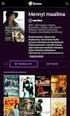 Käyttöohje EMUI 3.1 1 Perustoiminnot...1 Näytön lukitseminen ja lukituksen poistaminen... 1 Ilmoitus- ja tilakuvakkeet... 1 Yleiset näppäimet... 1 Pikavalintatoiminnot... 2 Tekstin muokkaaminen... 4 Tekstinsyöttömenetelmän
Käyttöohje EMUI 3.1 1 Perustoiminnot...1 Näytön lukitseminen ja lukituksen poistaminen... 1 Ilmoitus- ja tilakuvakkeet... 1 Yleiset näppäimet... 1 Pikavalintatoiminnot... 2 Tekstin muokkaaminen... 4 Tekstinsyöttömenetelmän
ANVIA ONLINE BACKUP ASENNUSOPAS 1(7) ANVIA ONLINE BACKUP ASENNUSOPAS 1.0
 1(7) ANVIA ONLINE BACKUP Asioita, jotka tulee huomioida ennen asennusta! Koska palvelu sisältää myös sharing-ominaisuuden, on asiakas itse vastuussa millaisia tiedostoja palvelimelle varmuuskopioi ja kenelle
1(7) ANVIA ONLINE BACKUP Asioita, jotka tulee huomioida ennen asennusta! Koska palvelu sisältää myös sharing-ominaisuuden, on asiakas itse vastuussa millaisia tiedostoja palvelimelle varmuuskopioi ja kenelle
Office_365_loppukäyttäjän ohje. 15.5.2015 Esa Väistö
 Office_365_loppukäyttäjän ohje 15.5.2015 Esa Väistö 2 Sisällysluettelo Kuvaus... 3 Kirjautuminen Office_365:een... 3 Valikko... 4 Oppilaan näkymä alla.... 4 Opettajan näkymä alla... 4 Outlook (Oppilailla)...
Office_365_loppukäyttäjän ohje 15.5.2015 Esa Väistö 2 Sisällysluettelo Kuvaus... 3 Kirjautuminen Office_365:een... 3 Valikko... 4 Oppilaan näkymä alla.... 4 Opettajan näkymä alla... 4 Outlook (Oppilailla)...
Plantronics DA -sarjan vahvistin. Käyttöopas
 Plantronics DA -sarjan vahvistin Käyttöopas Sisällysluettelo Tervetuloa 3 Virta 4 Plantronics-ohjelmisto 5 Sovelluksen asentaminen 5 Aloita ohjelmistot 5 Hub-sovelluksen välilehdet 5 Kuulokkeen käyttäminen
Plantronics DA -sarjan vahvistin Käyttöopas Sisällysluettelo Tervetuloa 3 Virta 4 Plantronics-ohjelmisto 5 Sovelluksen asentaminen 5 Aloita ohjelmistot 5 Hub-sovelluksen välilehdet 5 Kuulokkeen käyttäminen
1 Käyttöönotto LTE/3G/2G
 1 Käyttöönotto LTE/3G/2G Vaihe 1: Asentaminen: SIM -kortti 1. Liu'uta korttipaikan suojus pois. 2. Työnnä SIM-kortti korttipaikkaan. Varmista, että SIM-kortin viistetty reuna on kohdistettu korttipaikan
1 Käyttöönotto LTE/3G/2G Vaihe 1: Asentaminen: SIM -kortti 1. Liu'uta korttipaikan suojus pois. 2. Työnnä SIM-kortti korttipaikkaan. Varmista, että SIM-kortin viistetty reuna on kohdistettu korttipaikan
RAY MOBIILIASIAKASKORTTI
 1 RAY MOBIILIASIAKASKORTTI Mobiiliasiakaskortti on matkapuhelimeen ladattava kortti, joka toimii perinteistä muovista asiakaskorttia vastaavana näyttökorttina. Siihen on personoitu asiakkaan nimi, asiakasnumero
1 RAY MOBIILIASIAKASKORTTI Mobiiliasiakaskortti on matkapuhelimeen ladattava kortti, joka toimii perinteistä muovista asiakaskorttia vastaavana näyttökorttina. Siihen on personoitu asiakkaan nimi, asiakasnumero
Tietokoneen asetukset -ohjelma. Oppaan osanumero: 383705-351
 Tietokoneen asetukset -ohjelma Oppaan osanumero: 383705-351 Toukokuu 2005 Sisällysluettelo Tietokoneen asetukset -ohjelma Hakemisto Tietokoneen asetukset -ohjelman käynnistäminen.... 2 Tietokoneen asetukset
Tietokoneen asetukset -ohjelma Oppaan osanumero: 383705-351 Toukokuu 2005 Sisällysluettelo Tietokoneen asetukset -ohjelma Hakemisto Tietokoneen asetukset -ohjelman käynnistäminen.... 2 Tietokoneen asetukset
DNA Prepaid WLAN Mokkula
 DNA Prepaid WLAN Mokkula Mokkula käyttää normaalikokoista / suurempaa SIM-korttia. Irrota SIM-kortti kokonaisena ja laita se Mokkulaan alla olevan kuvan mukaisesti. Jos irrotat vahingossa pienemmän SIM-kortin,
DNA Prepaid WLAN Mokkula Mokkula käyttää normaalikokoista / suurempaa SIM-korttia. Irrota SIM-kortti kokonaisena ja laita se Mokkulaan alla olevan kuvan mukaisesti. Jos irrotat vahingossa pienemmän SIM-kortin,
ipad maahanmuuttajien ohjauksessa Laitteen käyttöönotto Kotomaatti 2016
 ipad maahanmuuttajien ohjauksessa Laitteen käyttöönotto Kotomaatti 2016 Sisältö hyperlinkkeinä Miten ipad avataan ja suljetaan? Miten sovellukset avataan ja suljetaan? Kuinka luodaan kansio? Kuinka käytän
ipad maahanmuuttajien ohjauksessa Laitteen käyttöönotto Kotomaatti 2016 Sisältö hyperlinkkeinä Miten ipad avataan ja suljetaan? Miten sovellukset avataan ja suljetaan? Kuinka luodaan kansio? Kuinka käytän
